Max Mega Menu Elementor dla WordPress – Kompletny przewodnik
Opublikowany: 2020-05-18Czy korzystasz z Elementora i szukasz mega menu dla swojej witryny? Sprawdź tę dogłębną recenzję Max Mega Menu, jednego z najlepszych mega menu Elementora dla WordPressa!
Wstęp
Kreator stron to jedno z najlepszych narzędzi do projektowania niestandardowych stron w Twojej witrynie bez konieczności pisania nawet jednej linii kodu. Na rynku dostępnych jest wiele kreatorów stron dla WordPress, zarówno bezpłatnych, jak i premium. Biorąc pod uwagę jego funkcje, łatwość użytkowania i integrację z innymi dodatkami, Elementor jest jednym z najlepszych. Podobnie nawigacja w witrynie jest niezbędna do poprawy jej ogólnej wydajności. Musisz ułatwić odwiedzającym znalezienie tego, czego chcą. Jest kilka rzeczy, które możesz zrobić, aby poprawić nawigację, a mega menu są jednymi z najpotężniejszych, szczególnie w przypadku sklepów eCommerce lub witryn z wieloma produktami lub treściami. A co, jeśli połączysz to, co najlepsze z tych światów? Jeśli planujesz użyć Elementora do zaprojektowania swojej witryny i chcesz dołączyć mega menu, mamy coś dla Ciebie. W tym artykule pokażemy pełną recenzję Elementor Max Mega Menu, jednego z najlepszych mega menu. Przeanalizujemy jego funkcje, sposób korzystania, opcje cenowe i wszystko, co musisz wiedzieć.
Maks. Mega Menu
W tym artykule pokażemy Ci jedno z naszych ulubionych narzędzi, Max Mega Menu. Max Mega Menu to wtyczka freemium WordPress, którą można pobrać z repozytorium wtyczek WordPress. 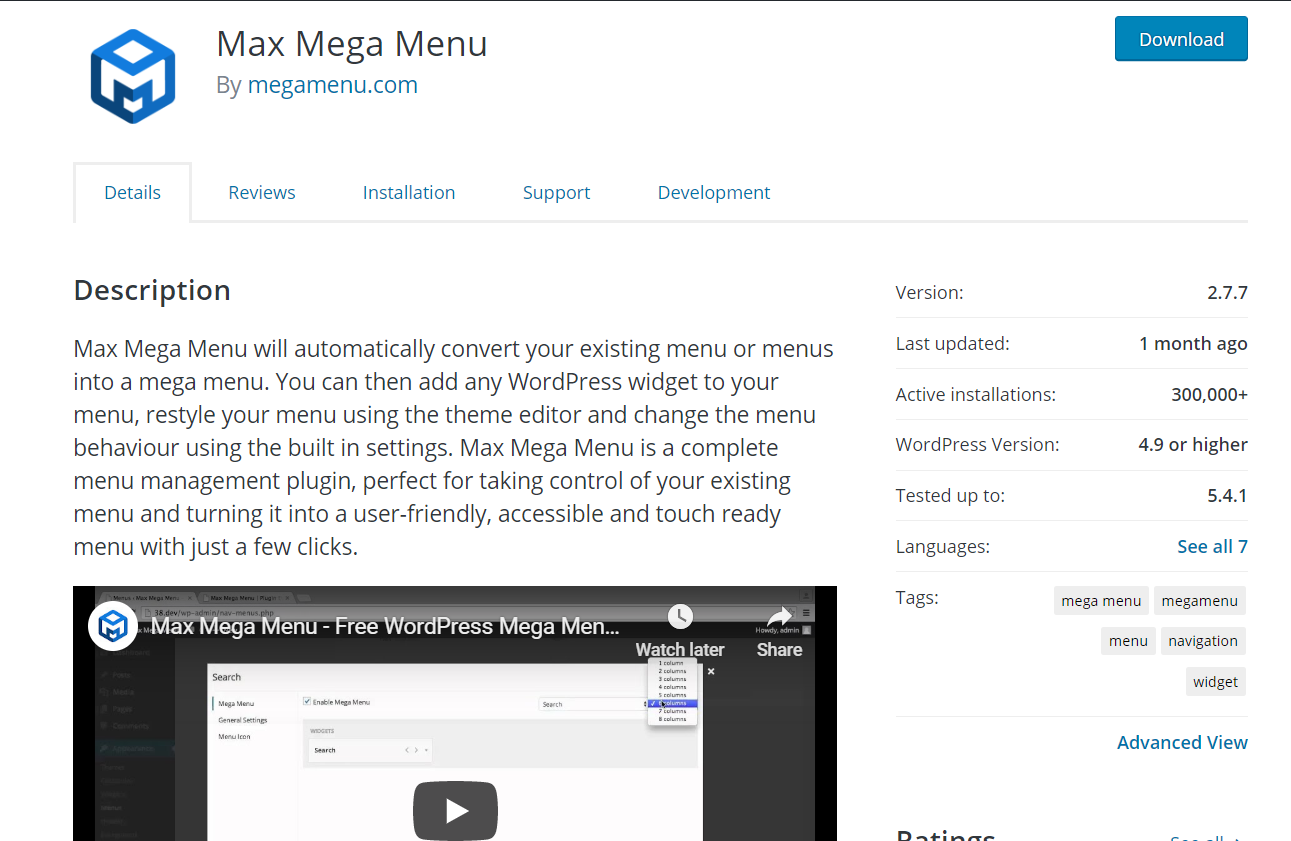 Z ponad 300 000 aktywnych instalacji i pięciogwiazdkową oceną jest to jedno z najpopularniejszych mega menu Elementor na rynku. Dodatkowo Max Mega Menu jest w 100% zoptymalizowany pod kątem WordPress 5.0 Gutenberg.
Z ponad 300 000 aktywnych instalacji i pięciogwiazdkową oceną jest to jedno z najpopularniejszych mega menu Elementor na rynku. Dodatkowo Max Mega Menu jest w 100% zoptymalizowany pod kątem WordPress 5.0 Gutenberg.
Instalacja i aktywacja
Proces instalacji i aktywacji wersji bezpłatnej i premium jest nieco inny, więc tutaj pokażemy je obie.
Darmowa wersja
1) Pierwszym krokiem jest pobranie i zainstalowanie wtyczki. Bezpłatną wersję możesz pobrać z repozytorium wtyczek WordPress. Zaloguj się do swojej witryny WordPress i przejdź do sekcji Dodaj nowy w obszarze Wtyczki . 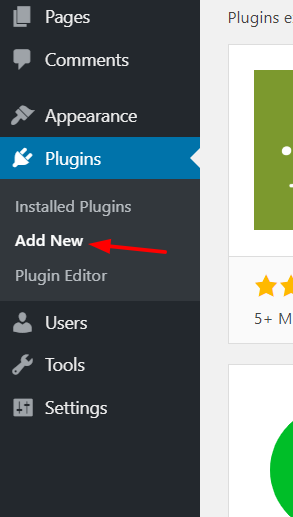 2) Wyszukaj wtyczkę Max Mega Menu .
2) Wyszukaj wtyczkę Max Mega Menu . 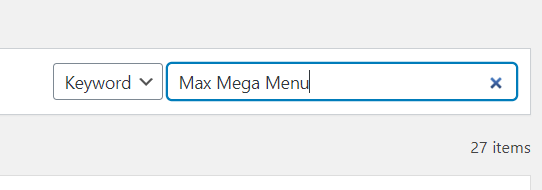 3) W wynikach zobaczysz wtyczkę. Kliknij przycisk Zainstaluj teraz .
3) W wynikach zobaczysz wtyczkę. Kliknij przycisk Zainstaluj teraz .  4) Po zakończeniu instalacji aktywuj wtyczkę.
4) Po zakończeniu instalacji aktywuj wtyczkę. 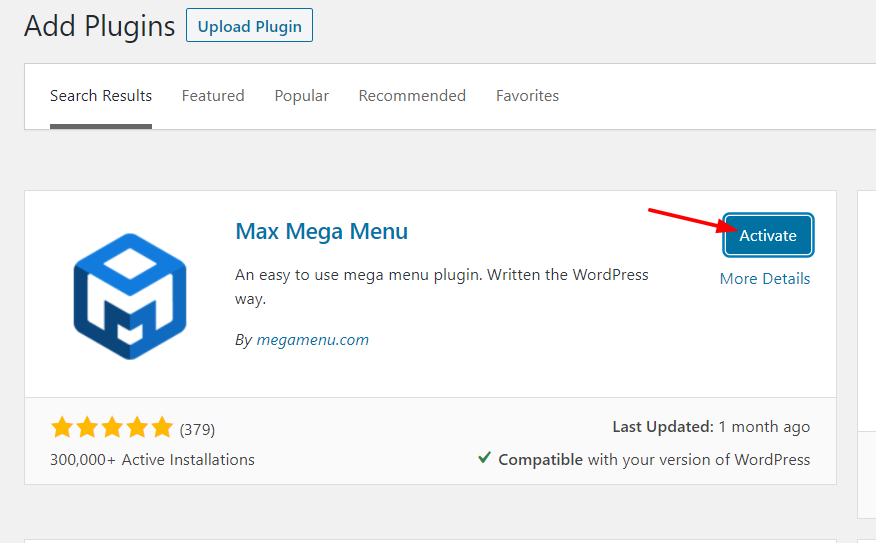 5) Następnie zobaczysz ustawienia wtyczek na pulpicie WordPress.
5) Następnie zobaczysz ustawienia wtyczek na pulpicie WordPress. 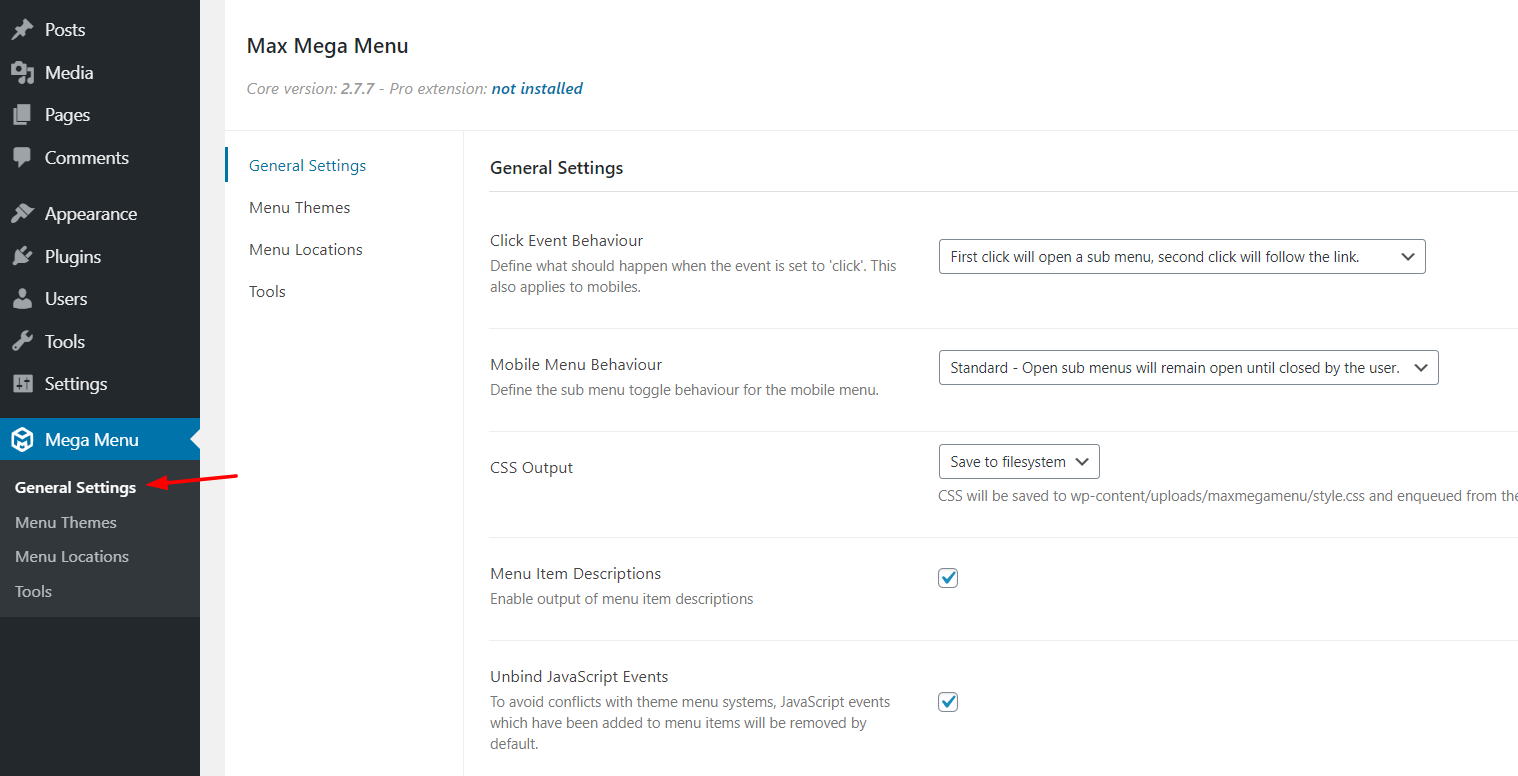 Z tego miejsca możesz dostosować zachowanie, wygląd swojego mega menu i tak dalej.
Z tego miejsca możesz dostosować zachowanie, wygląd swojego mega menu i tak dalej.
Wersja Premium
Ponieważ nie możesz pobrać wersji premium z repozytorium wtyczek WordPress, musisz pobrać ją z zewnętrznego źródła i zainstalować ręcznie. 1) Najpierw musisz kupić wersję premium Elementor Max Mega Menu. O różnych planach i opcjach cenowych porozmawiamy później. Po zakupie wtyczki zaloguj się na swoje konto i pobierz pliki wtyczki na swój komputer lokalny. 2) Następnie przejdź do sekcji Dodaj nowy w obszarze Wtyczki i kliknij Prześlij wtyczkę . 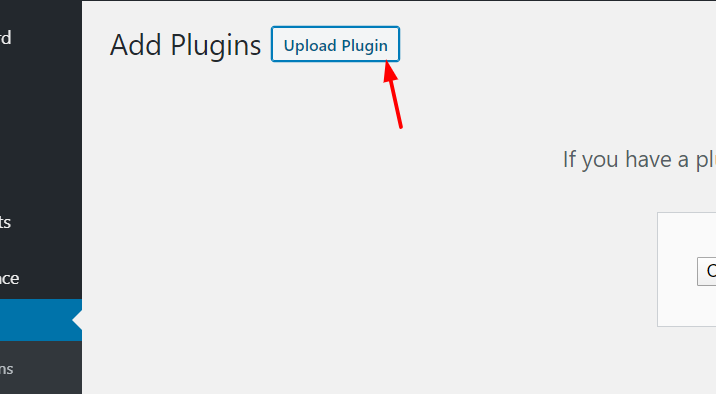 3) Następnie prześlij pliki wtyczek z lokalnej pamięci i naciśnij Zainstaluj teraz .
3) Następnie prześlij pliki wtyczek z lokalnej pamięci i naciśnij Zainstaluj teraz . 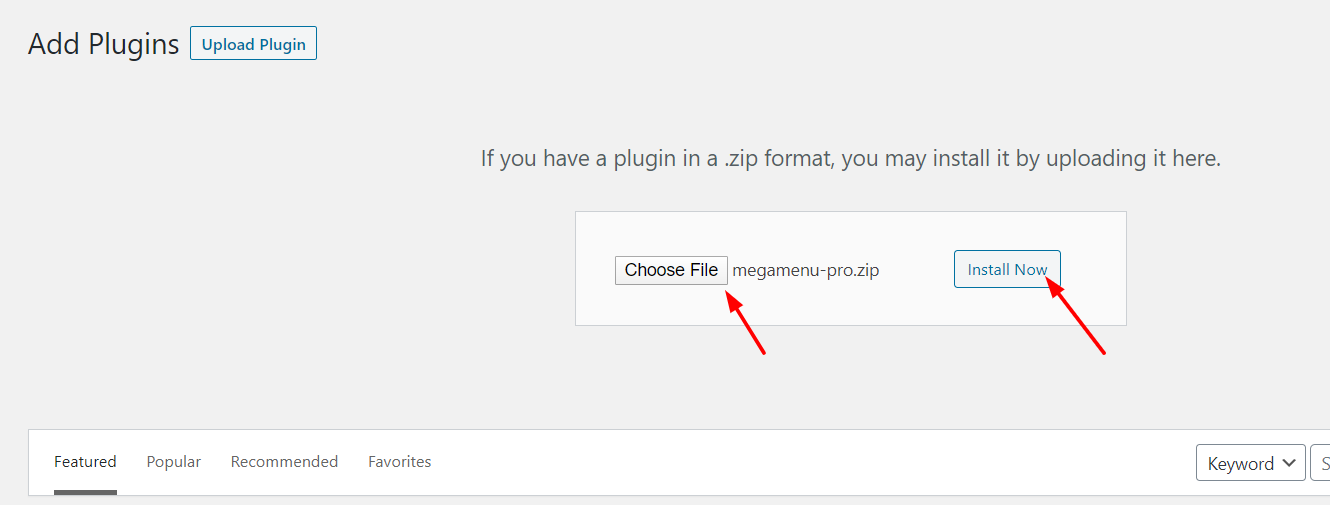 4) Po zakończeniu instalacji kliknij Aktywuj wtyczkę .
4) Po zakończeniu instalacji kliknij Aktywuj wtyczkę . 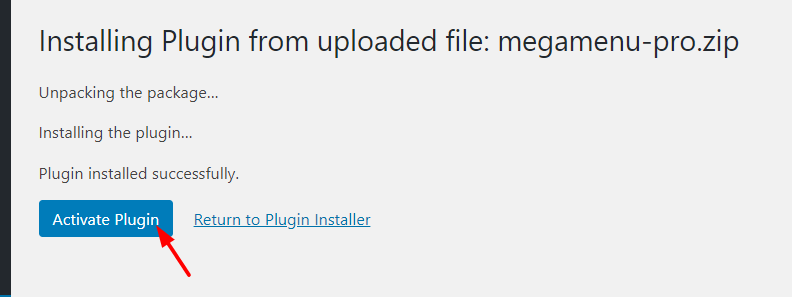 5) To wszystko, pomyślnie zainstalowałeś Max Mega Menu na swojej stronie!
5) To wszystko, pomyślnie zainstalowałeś Max Mega Menu na swojej stronie! 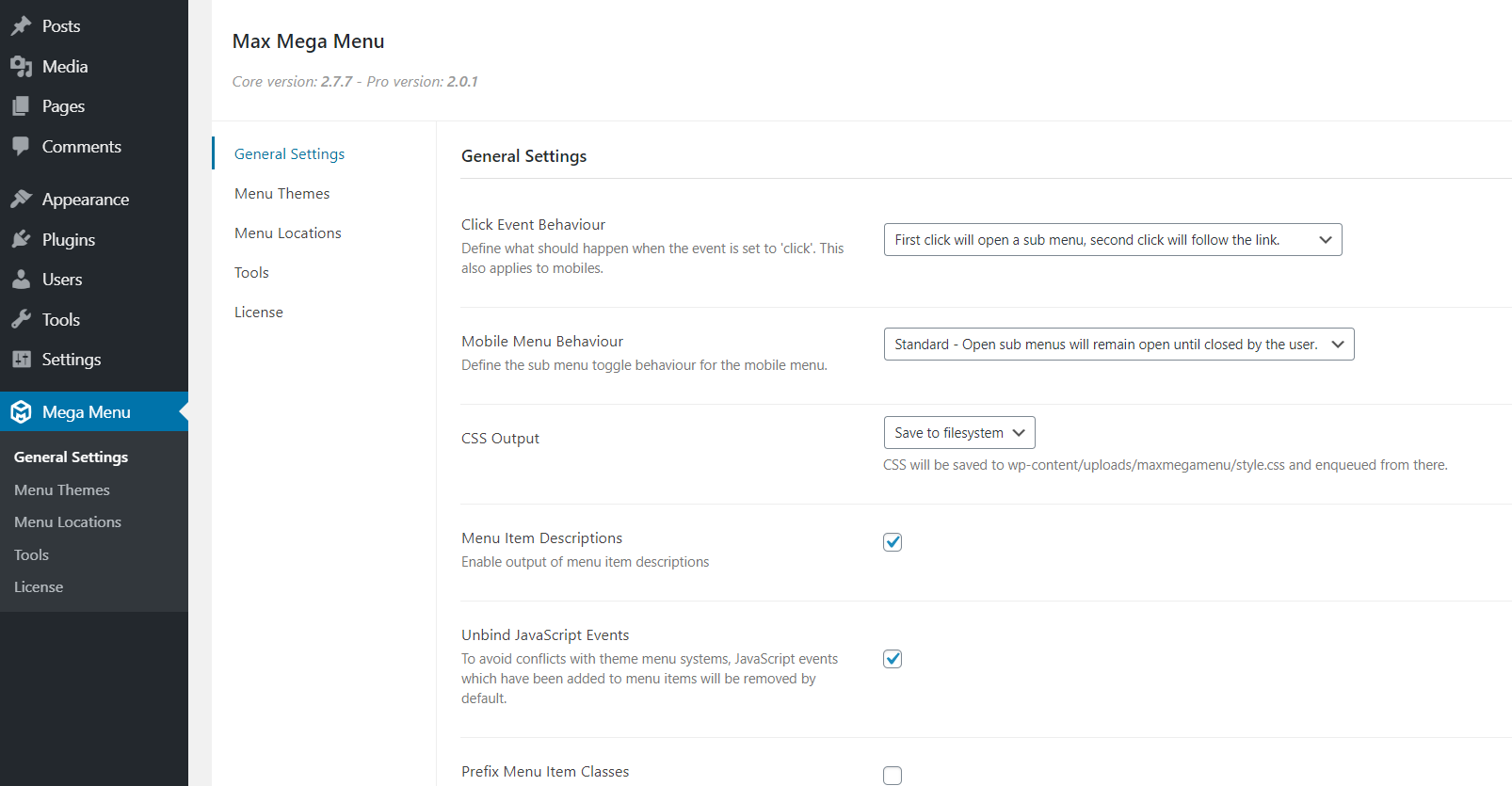 Pamiętaj, że aby otrzymywać automatyczne aktualizacje, musisz zweryfikować swój klucz licencyjny za pomocą wtyczki. Klucz licencyjny można znaleźć na pulpicie nawigacyjnym konta Max Mega Menu. Znajdziesz sekcję weryfikacji klucza w ustawieniach wtyczki.
Pamiętaj, że aby otrzymywać automatyczne aktualizacje, musisz zweryfikować swój klucz licencyjny za pomocą wtyczki. Klucz licencyjny można znaleźć na pulpicie nawigacyjnym konta Max Mega Menu. Znajdziesz sekcję weryfikacji klucza w ustawieniach wtyczki. 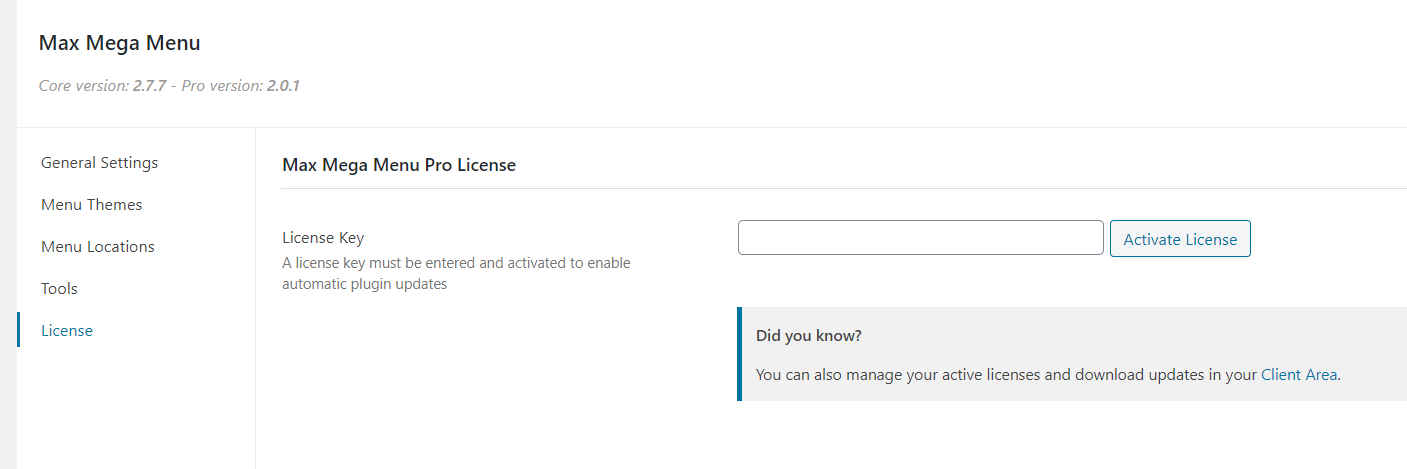 Po zweryfikowaniu klucza możesz zaktualizować wtyczkę bezpośrednio ze strony aktualizacji WordPress. Dodatkowo możesz użyć klienta FTP, takiego jak FileZilla i zaktualizować go ręcznie. UWAGA: Nawet jeśli korzystasz z funkcji premium wtyczki, zalecamy instalowanie bezpłatnej wersji Max Mega Menu. W przeciwnym razie wersja premium może nie działać poprawnie. Aby uzyskać więcej informacji o tym, jak dodać mega menu do swojej witryny, zapoznaj się z naszym przewodnikiem krok po kroku.
Po zweryfikowaniu klucza możesz zaktualizować wtyczkę bezpośrednio ze strony aktualizacji WordPress. Dodatkowo możesz użyć klienta FTP, takiego jak FileZilla i zaktualizować go ręcznie. UWAGA: Nawet jeśli korzystasz z funkcji premium wtyczki, zalecamy instalowanie bezpłatnej wersji Max Mega Menu. W przeciwnym razie wersja premium może nie działać poprawnie. Aby uzyskać więcej informacji o tym, jak dodać mega menu do swojej witryny, zapoznaj się z naszym przewodnikiem krok po kroku.
Jak korzystać z Max Mega Menu dla Elementora?
Teraz, gdy zainstalowałeś i aktywowałeś wtyczkę, zobaczmy, jak korzystać z Max Mega Menu dla WordPress. Zacznijmy od stworzenia menu. W sekcji Wygląd kliknij Menu . 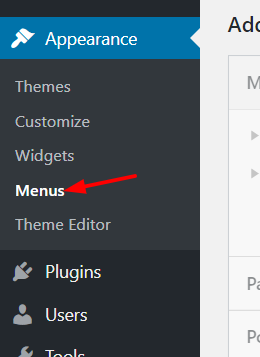 Domyślnie nie zobaczysz żadnych menu. Jeśli tak jest, musisz utworzyć nowe menu. Po prostu nadaj nazwę swojemu menu i kliknij przycisk Utwórz menu .
Domyślnie nie zobaczysz żadnych menu. Jeśli tak jest, musisz utworzyć nowe menu. Po prostu nadaj nazwę swojemu menu i kliknij przycisk Utwórz menu . 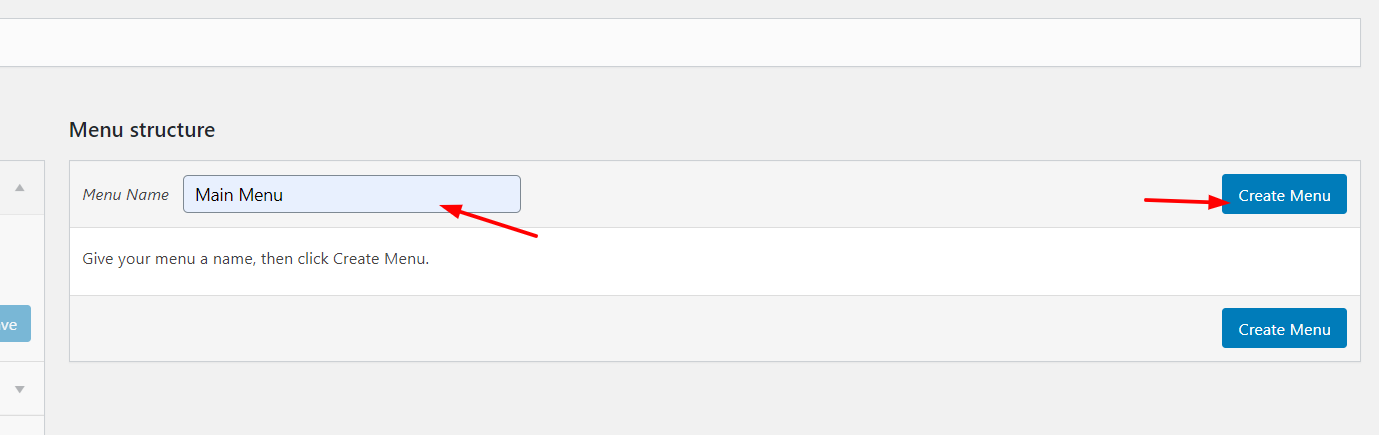 I zgodnie z aktualnym tematem, będziesz mógł przypisać pozycję do menu.
I zgodnie z aktualnym tematem, będziesz mógł przypisać pozycję do menu. 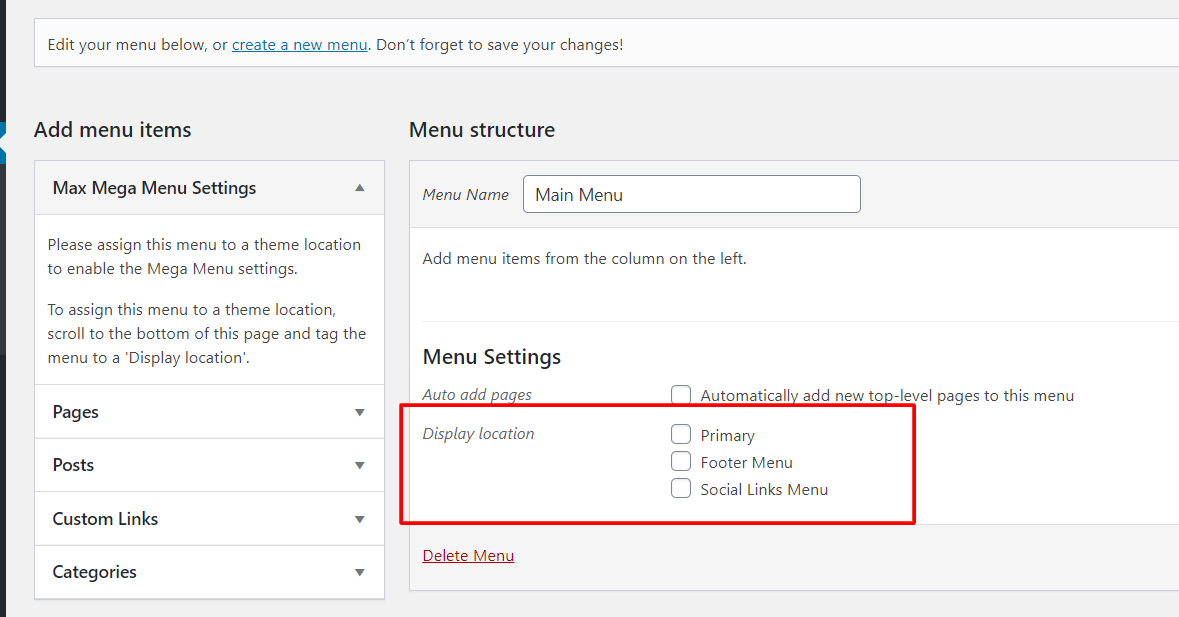 W tym przewodniku używamy domyślnego motywu WordPress (dwadzieścia dziewiętnaście), który zawiera trzy pozycje menu:
W tym przewodniku używamy domyślnego motywu WordPress (dwadzieścia dziewiętnaście), który zawiera trzy pozycje menu:
- Podstawowy.
- Stopka.
- Linki społecznościowe.
Wybierzemy lokalizację głównego menu, a następnie wciśniemy przycisk Zapisz menu . 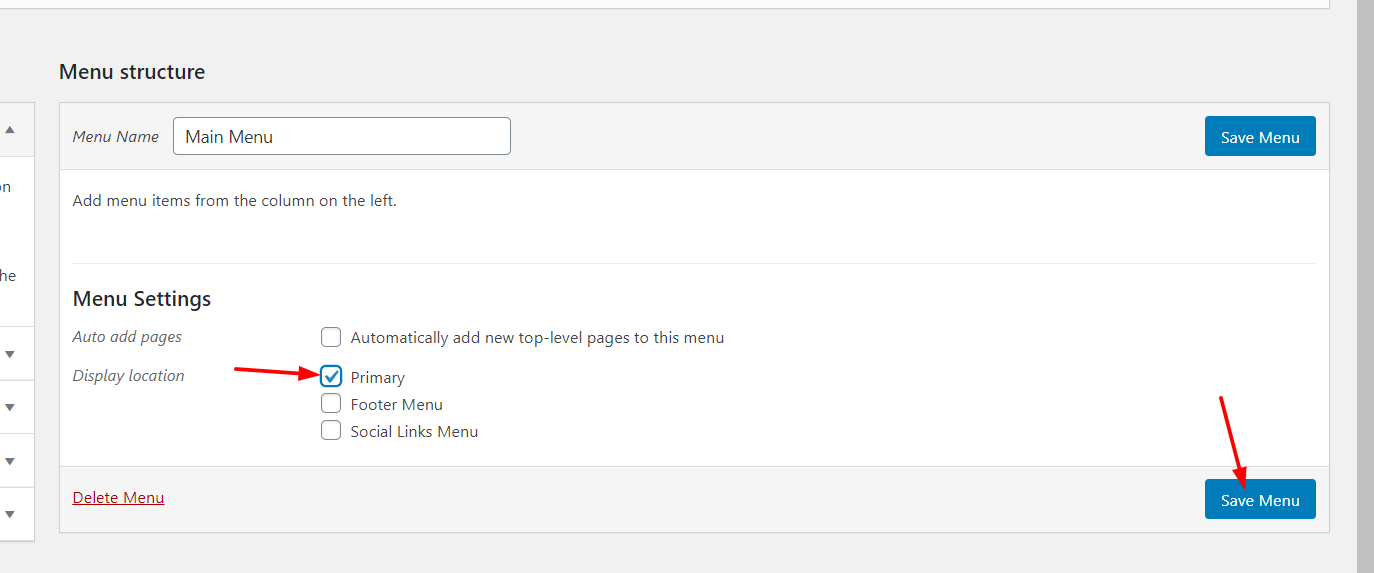 Następnie zobaczysz różne opcje ustawień dla Max Mega Menu.
Następnie zobaczysz różne opcje ustawień dla Max Mega Menu. 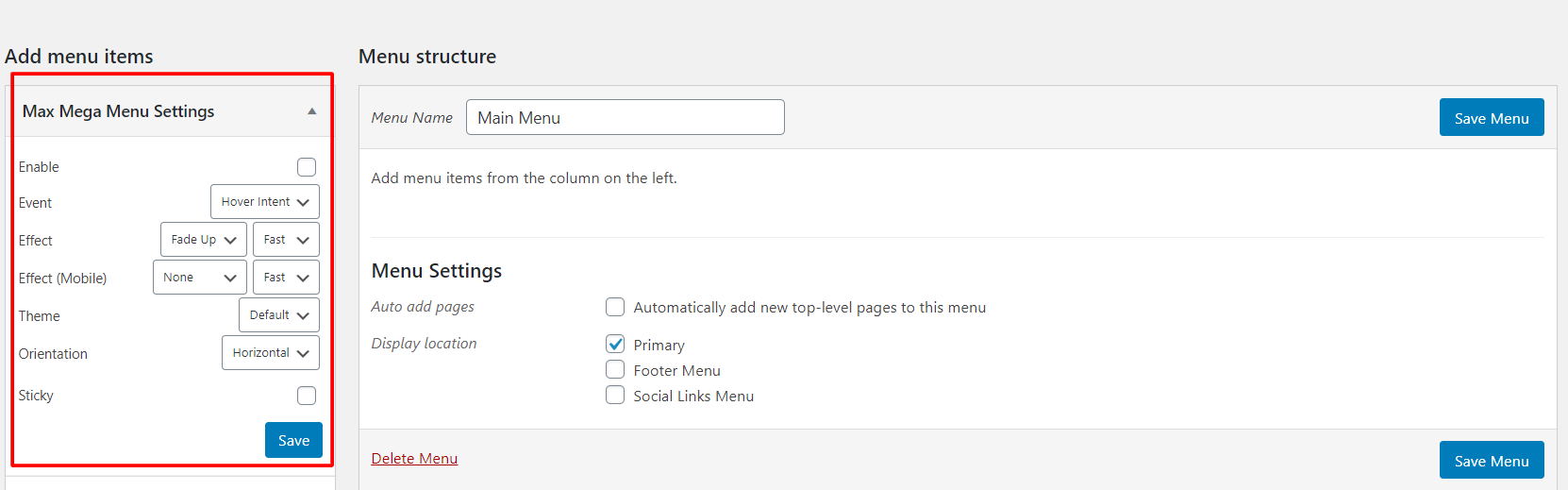 Tutaj upewnij się, że włączyłeś Max Mega Menu dla menu.
Tutaj upewnij się, że włączyłeś Max Mega Menu dla menu. 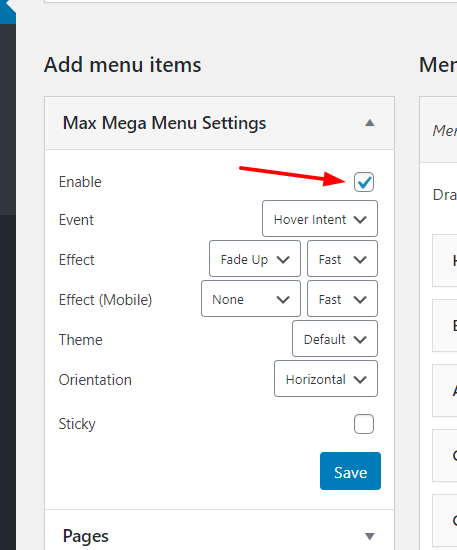 Niektóre opcje dostosowywania to:
Niektóre opcje dostosowywania to:
- Wydarzenie.
- Efekt.
- Efekt na telefon komórkowy.
- Temat.
- Orientacja.
- Lepki.
W przypadku większości witryn wartości domyślne są dobre, ale możesz wybrać te, które najlepiej pasują do Twojej firmy. Przyklejone menu, znane również jako menu stałe, to menu, które przykleja się do górnej części ekranu na urządzeniach stacjonarnych, gdy użytkownik przewija w dół. W ten sposób widzowie mogą uzyskać do niego dostęp z dowolnego miejsca na stronie bez konieczności przewijania w górę. Z lewej strony możesz dodawać treści do swoich menu, takie jak strony, posty, niestandardowe linki i kategorie. 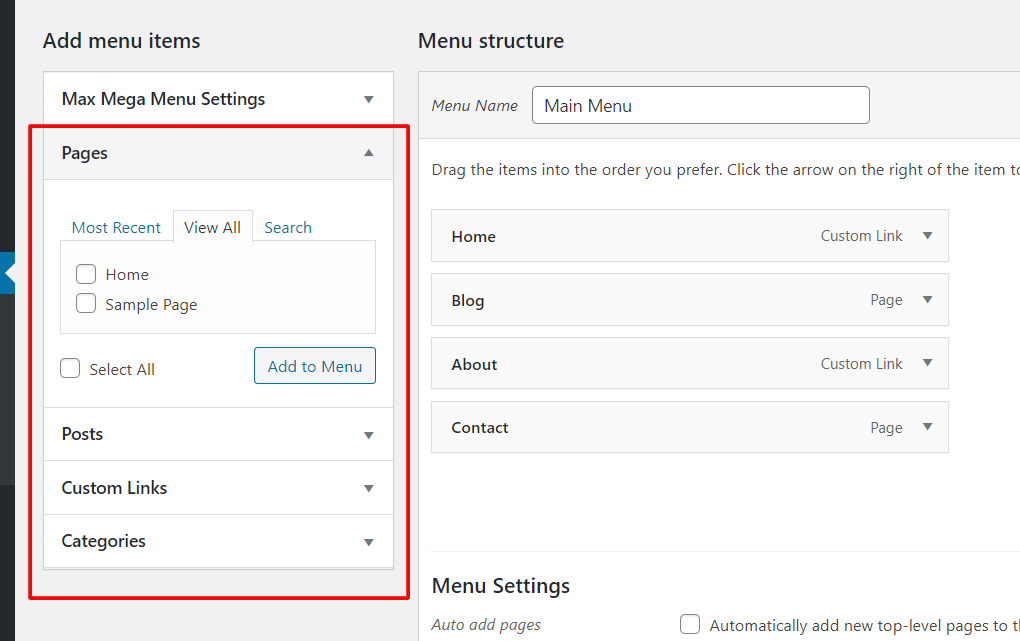 Po wybraniu żądanych opcji pamiętaj o zapisaniu zmian. W tym przykładzie w naszym menu wyświetlimy Home, Blog, About i Contact.
Po wybraniu żądanych opcji pamiętaj o zapisaniu zmian. W tym przykładzie w naszym menu wyświetlimy Home, Blog, About i Contact. 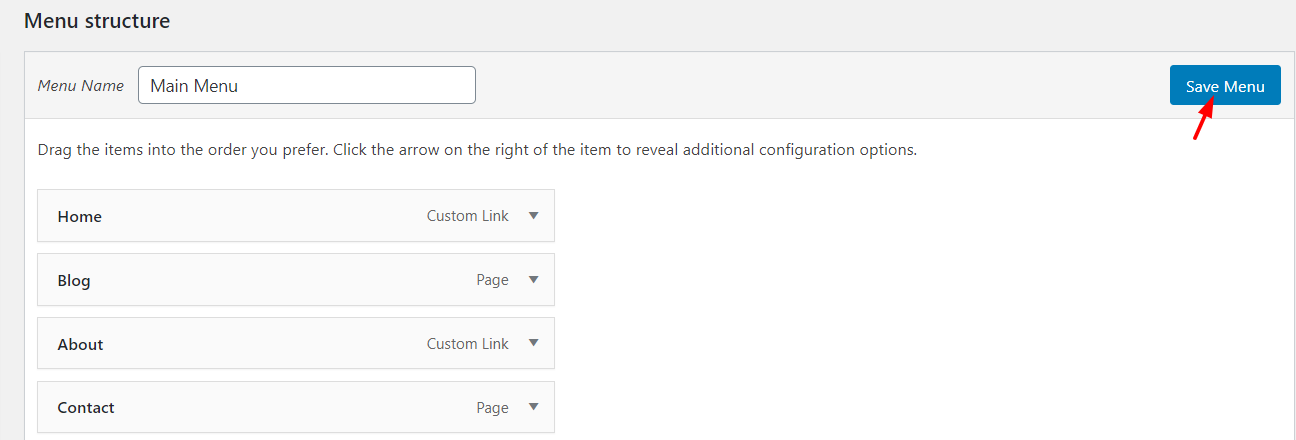 Następnie, jeśli sprawdzisz menu z interfejsu, zobaczysz pewne zmiany.
Następnie, jeśli sprawdzisz menu z interfejsu, zobaczysz pewne zmiany. 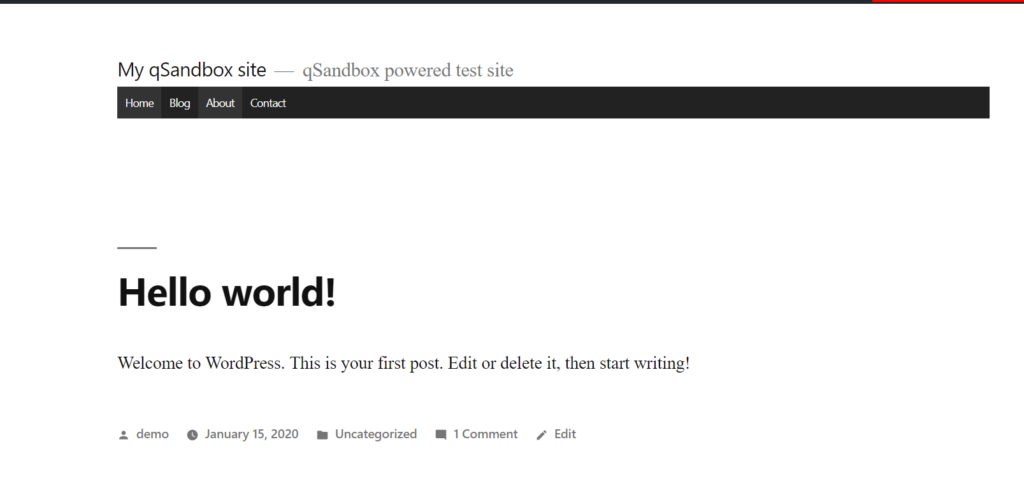
Dostosuj za pomocą przedmiotów
Kolejną interesującą funkcją oferowaną przez Elementor Max Mega Menu jest możliwość dostosowania każdego elementu w menu. Aby to zrobić, po prostu wybierz menu, które chcesz edytować. Następnie zobaczysz opcję Mega Menu, jak pokazano na poniższym obrazku. 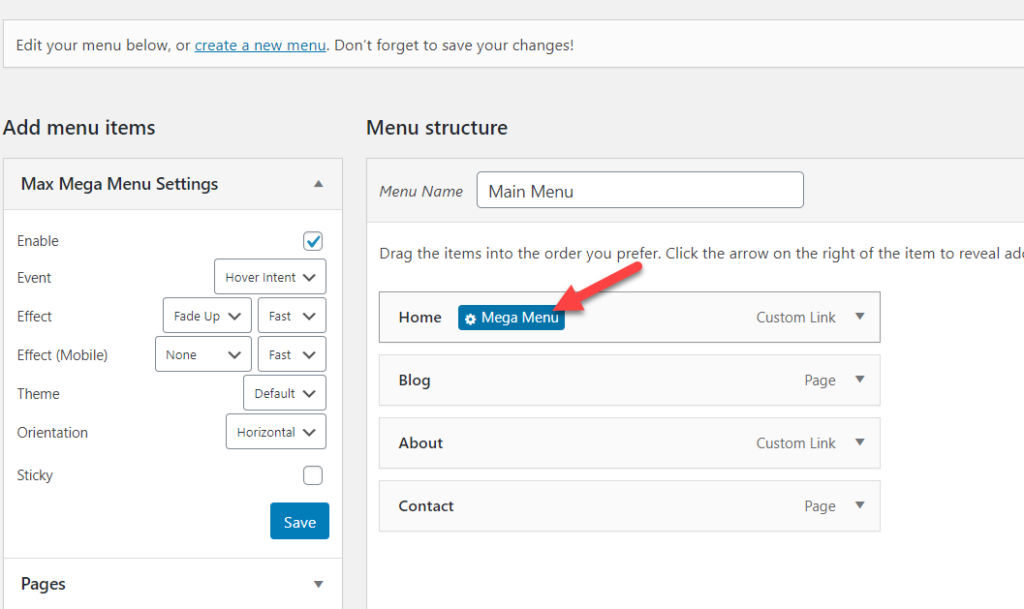 Wybierz go, a zobaczysz dedykowany kreator konfiguracji.
Wybierz go, a zobaczysz dedykowany kreator konfiguracji. 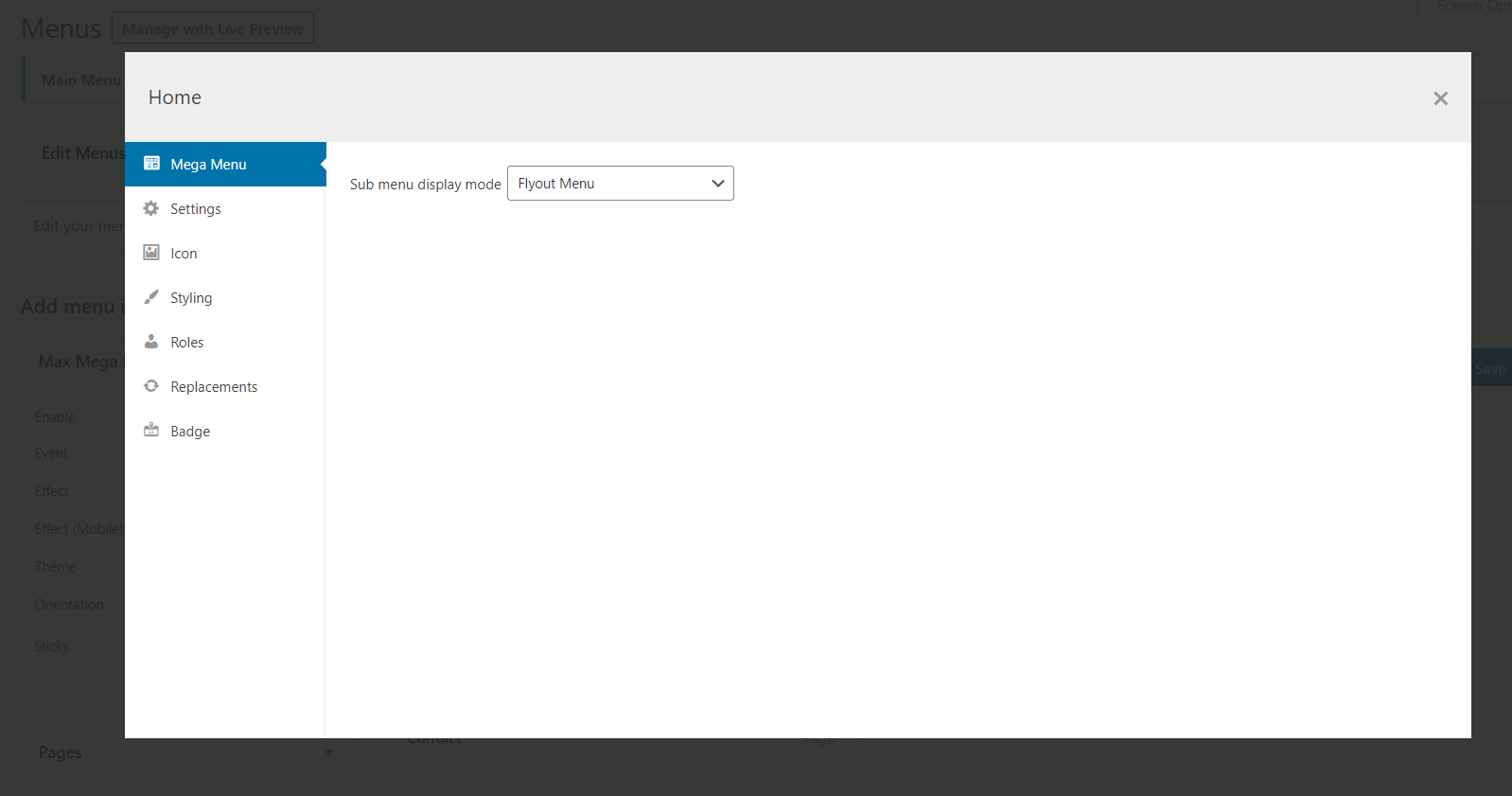 Główne modyfikacje dostępne tutaj to:
Główne modyfikacje dostępne tutaj to:
- Tryb wyświetlania.
- Ustawienia.
- Ikony.
- Stylizacja.
- Role.
- Części zamienne.
- Odznaki.
- I więcej.
Dodatkowo możesz rozwinąć te modyfikacje i zobaczyć całe ustawienia na ekranie. Na przykład, jeśli chcesz dodać ikonę domu do elementu menu, przejdź do sekcji Ikona . 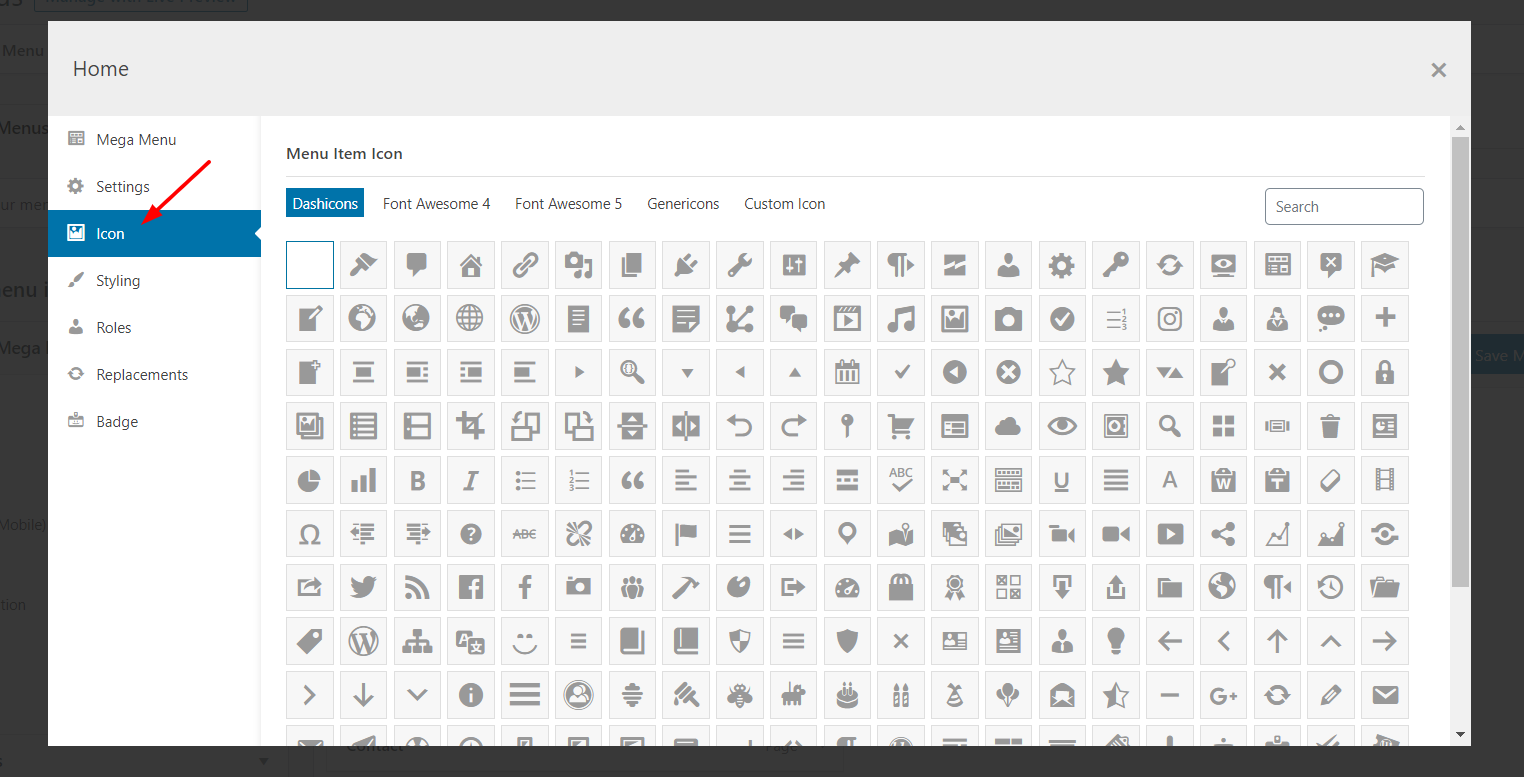 Możesz użyć funkcji wyszukiwania do filtrowania.
Możesz użyć funkcji wyszukiwania do filtrowania. 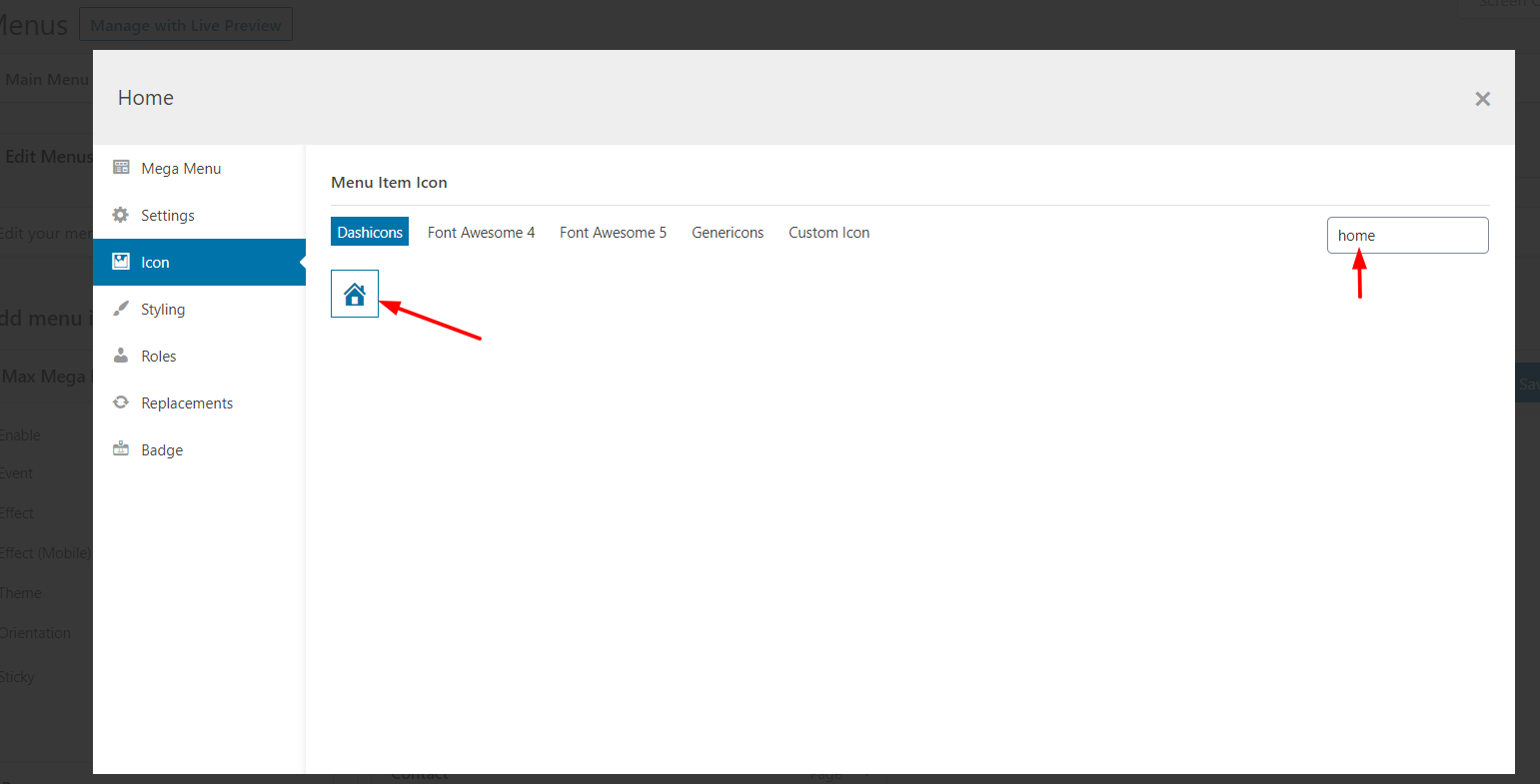 Po prostu wybierz ikonę, a przypisze ją do elementu menu. Po wyjściu z kreatora konfiguracji pamiętaj o zapisaniu menu.
Po prostu wybierz ikonę, a przypisze ją do elementu menu. Po wyjściu z kreatora konfiguracji pamiętaj o zapisaniu menu. 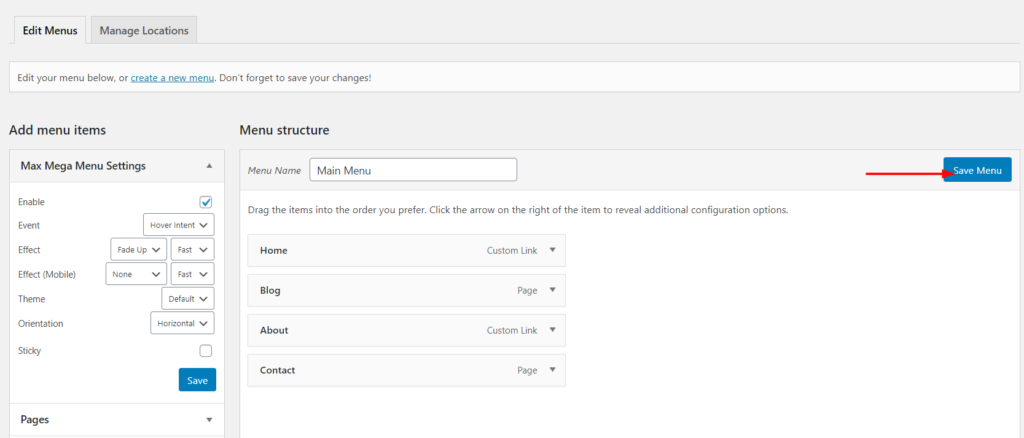 A teraz, jeśli odświeżysz stronę główną witryny, zobaczysz ikonę domu!
A teraz, jeśli odświeżysz stronę główną witryny, zobaczysz ikonę domu! 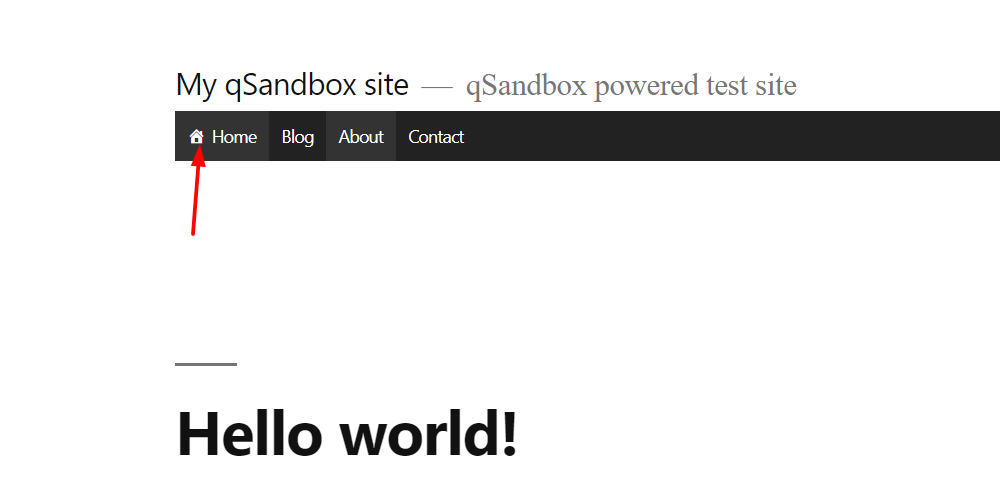 W ten sposób będziesz mógł dodawać ikony do elementów menu.
W ten sposób będziesz mógł dodawać ikony do elementów menu.
Tworzenie Mega Menu
Teraz, gdy znasz już podstawy korzystania z Max Mega Menu, zobaczmy, jak za pomocą kilku kliknięć możesz dodać mega menu do swojej witryny. Najpierw otwórz opcję mega menu w pozycji menu, którą chcesz dostosować. Będziesz musiał zmienić tryb wyświetlania mega menu. 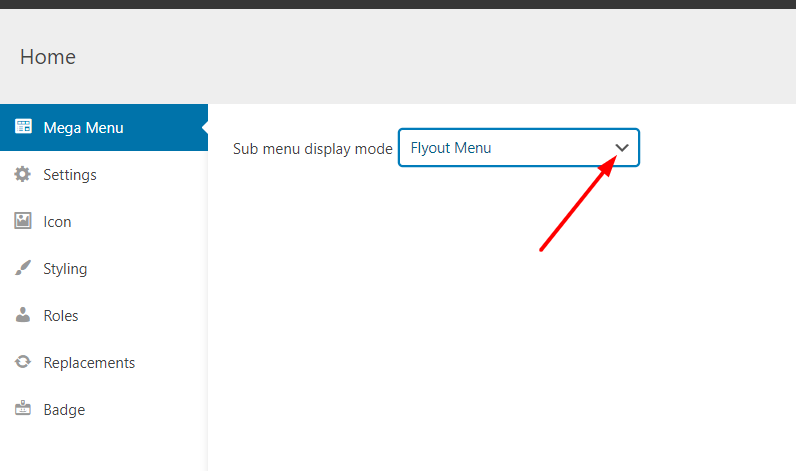 W menu zobaczysz kilka opcji, takich jak:
W menu zobaczysz kilka opcji, takich jak:
- Wysuwane menu.
- Układ siatki.
- Standardowy układ.
- Układ z nożem.
W tym przykładzie wybierzemy opcję układu siatki. Po wybraniu żądanej opcji zobaczysz jej konfigurację. 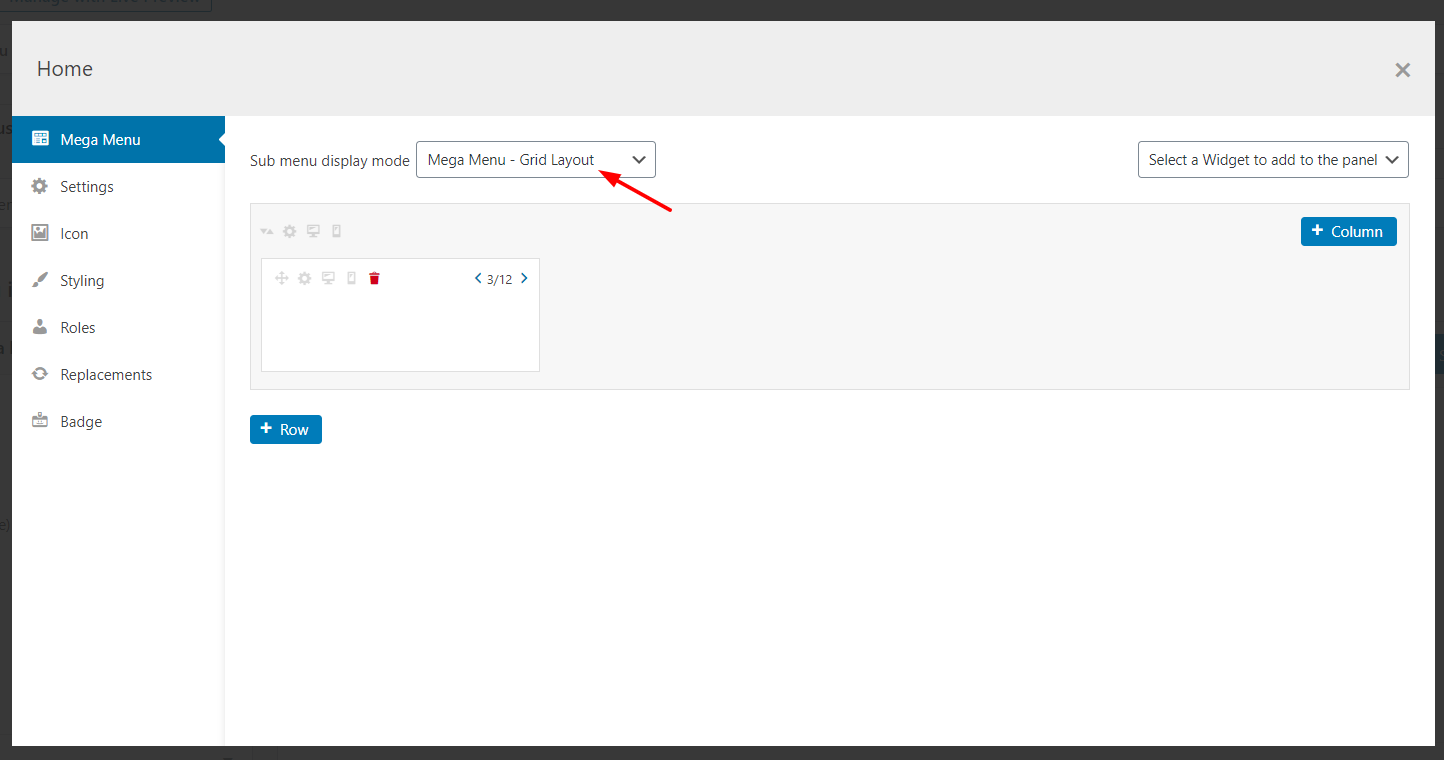 Tutaj będziesz mógł dodawać nowe kolumny, wiersze, usuwać istniejące i wiele więcej. Poza tym, gdy chcesz dodać nowe widżety do swojego menu, możesz wybrać preferowany widżet z listy rozwijanej. Tak proste jak to!
Tutaj będziesz mógł dodawać nowe kolumny, wiersze, usuwać istniejące i wiele więcej. Poza tym, gdy chcesz dodać nowe widżety do swojego menu, możesz wybrać preferowany widżet z listy rozwijanej. Tak proste jak to! 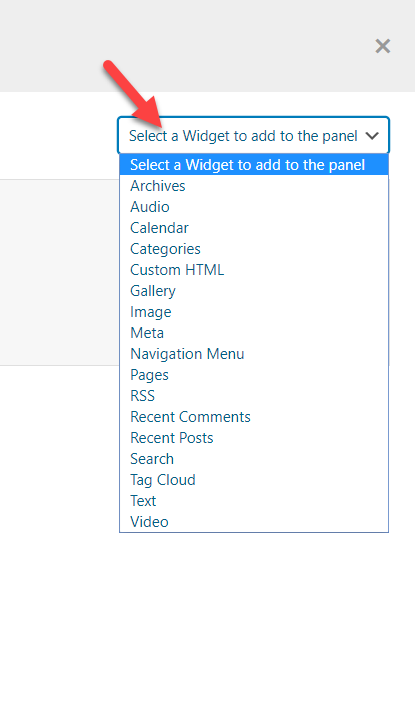 Max Mega Menu pozwala również na zwiększenie lub zmniejszenie rozmiaru kolumn za pomocą ikon nawigacyjnych.
Max Mega Menu pozwala również na zwiększenie lub zmniejszenie rozmiaru kolumn za pomocą ikon nawigacyjnych. 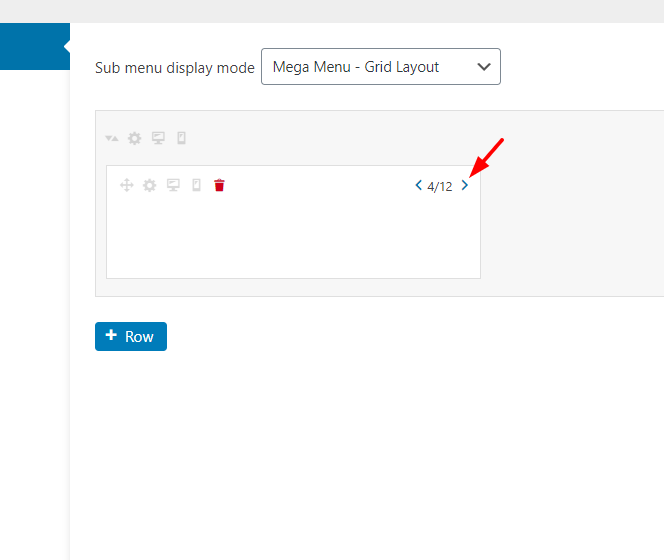 Możesz dodać dowolną liczbę kolumn, wierszy i widżetów. W naszym przypadku do naszego mega menu dodamy sekcję o tematyce, ostatnie komentarze, linki do artykułów oraz galerię zdjęć. Aby nadać menu wygląd i sposób działania witryny, możesz dostosować każdy widżet.
Możesz dodać dowolną liczbę kolumn, wierszy i widżetów. W naszym przypadku do naszego mega menu dodamy sekcję o tematyce, ostatnie komentarze, linki do artykułów oraz galerię zdjęć. Aby nadać menu wygląd i sposób działania witryny, możesz dostosować każdy widżet. 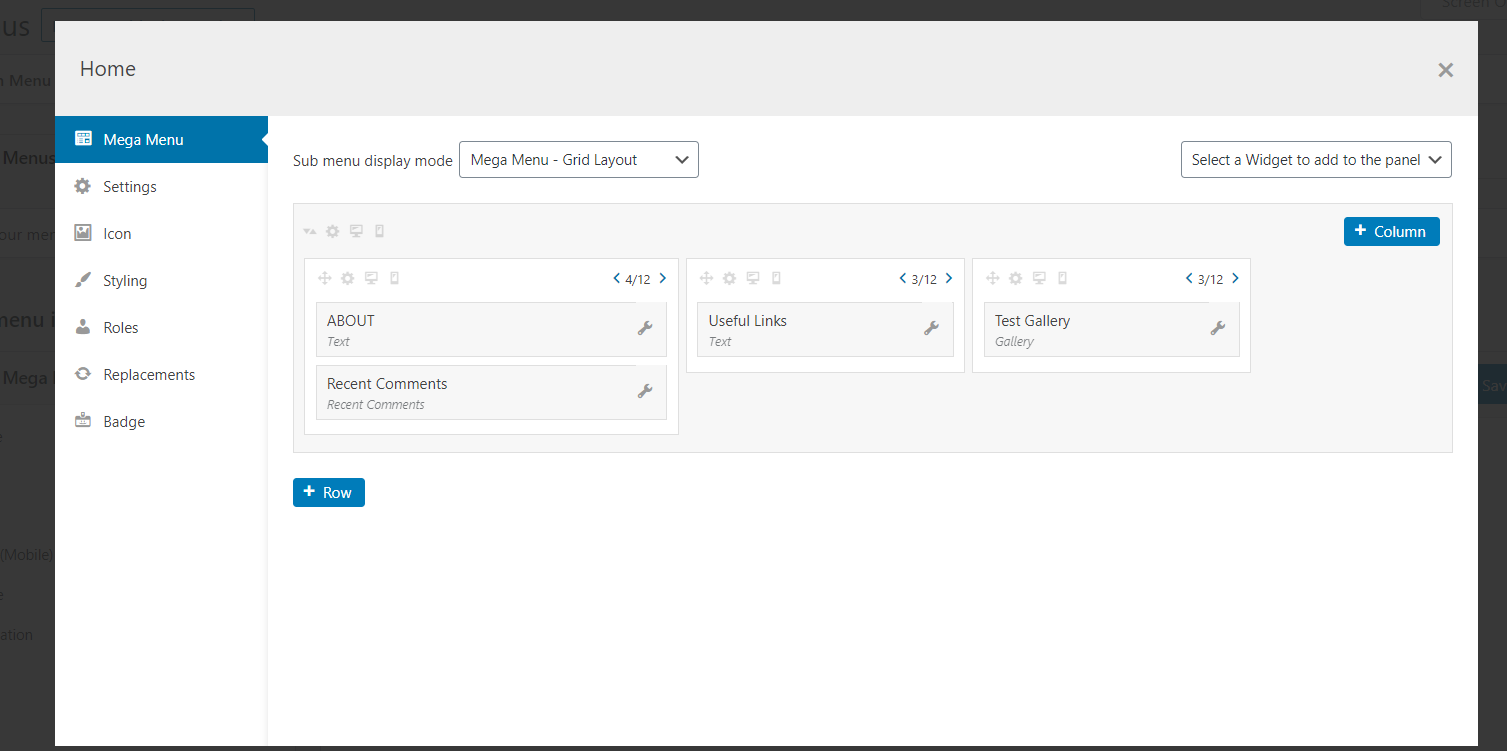 Po dostosowaniu wszystkiego, co chcesz, pamiętaj, aby zapisać zmiany. A potem, jeśli sprawdzisz to samo menu z frontendu, zobaczysz modyfikacje.
Po dostosowaniu wszystkiego, co chcesz, pamiętaj, aby zapisać zmiany. A potem, jeśli sprawdzisz to samo menu z frontendu, zobaczysz modyfikacje. 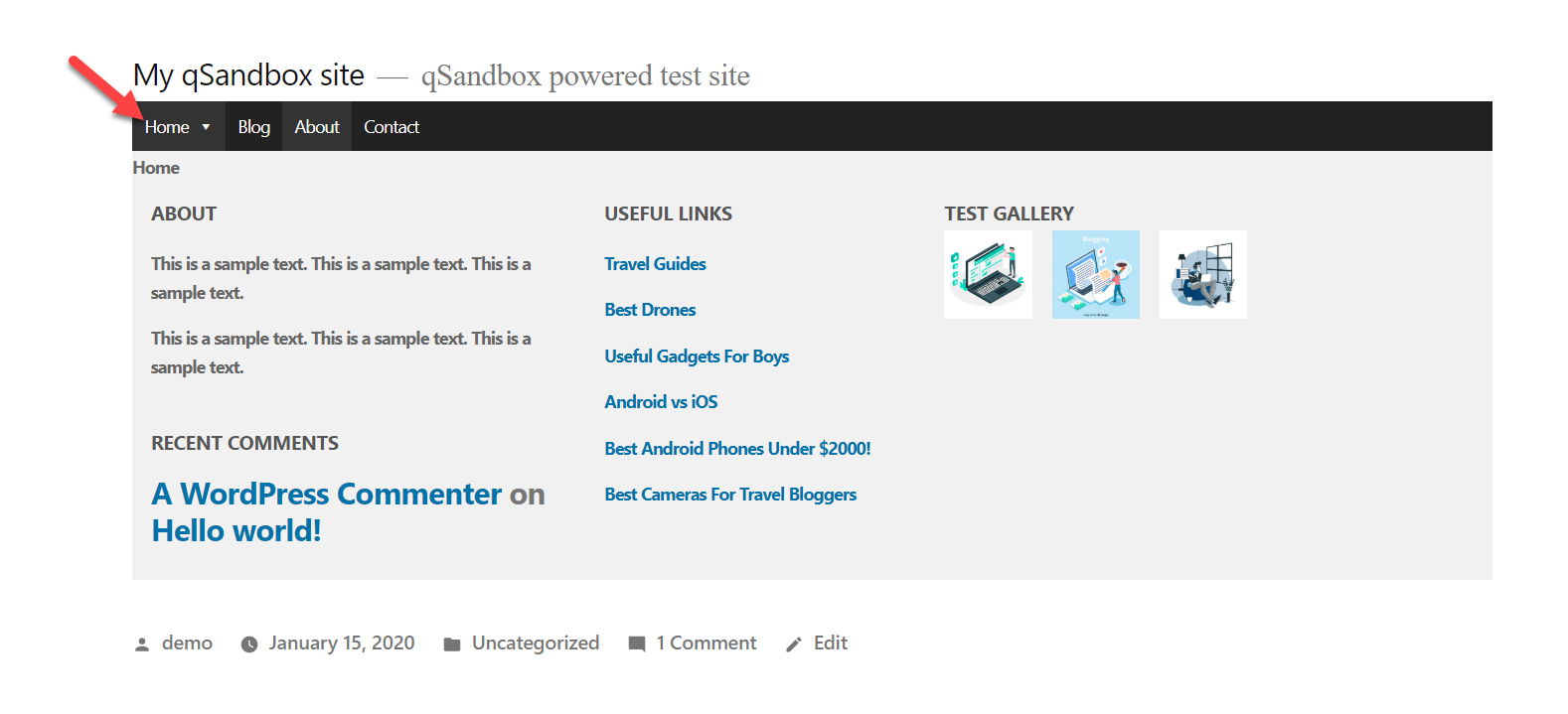 Podsumowując, dzięki Max Mega Menu będziesz mógł stworzyć mega menu i modyfikować każdy element za pomocą kilku kliknięć!
Podsumowując, dzięki Max Mega Menu będziesz mógł stworzyć mega menu i modyfikować każdy element za pomocą kilku kliknięć!

Główne cechy Elementor Max Mega Menu
Wtyczka Elementor Max Mega Menu zawiera jedne z najbardziej zaawansowanych funkcji na rynku. W tej sekcji przyjrzymy się niektórym z jego głównych funkcji.
Czuły
W ostatnich latach coraz więcej użytkowników przegląda internet z urządzeń mobilnych. Dlatego upewnij się, że Twoja witryna jest przyjazna dla urządzeń mobilnych. Max Mega Menu dostosowuje się do rozmiaru ekranu odwiedzającego bez dodatkowej konfiguracji i oferuje responsywną stylizację nawet w darmowej wersji. Oznacza to, że bez pisania ani jednej linii kodu możesz dodać responsywne menu do swojej witryny WordPress.
Lekki kod
Niektórzy uważają, że używanie zbyt wielu wtyczek spowolni Twoją witrynę. Jednak wydajność jest zwykle ograniczona, jeśli używasz źle zakodowanych wtyczek. Elemetor Max Mega Menu jest dostarczany z lekkim kodem. W dzisiejszych czasach szybkość strony internetowej jest czynnikiem rankingowym. Możesz sprawdzić szybkość swojej witryny za pomocą narzędzi online, takich jak Google Page Speed Insights, GTmetrix, a nawet narzędzie Pingdom. Szybsza witryna pomoże Ci poprawić niektóre główne wskaźniki, takie jak wyświetlenia strony, sprzedaż, konwersje i ogólne przychody.
Brak problemów z kompatybilnością
Na naszym blogu możemy używać różnych motywów i wtyczek. Cóż, wtyczka Max Mega Menu jest kompatybilna ze wszystkimi darmowymi i premium motywami i wtyczkami WordPress. Nie będziesz mieć żadnych problemów na swoim blogu. Jeśli masz coś, możesz sprawdzić ich przewodnik po integracji motywów. Aby uzyskać dodatkową pomoc, zawsze witaj w zespole wsparcia. Po prostu podnieś zgłoszenie do pomocy technicznej i poinformuj ich o swoim stanie. Wrócą do Ciebie z rozwiązaniami.
Potężne integracje
Rozmawialiśmy o integracji wtyczek do tworzenia formularzy WordPress z różnymi bramkami płatności, usługami marketingu e-mailowego, CRM i tak dalej. Elementor Max Mega Menu można również zintegrować z popularnymi wtyczkami eCommerce, takimi jak WooCommerce i Easy Digital Downloads. WooCommerce to najpopularniejszy dodatek eCommerce do WordPressa. Zintegrowanie go z Max Mega Menu pozwoli Ci usprawnić nawigację w Twoim sklepie i sprzedawać więcej produktów. Z drugiej strony Easy Digital Downloads to dedykowana wtyczka eCommerce do sprzedaży produktów cyfrowych. Integrując go z Elementor Max Mega Menu, będziesz mógł pokazać całkowitą cenę, jaką klient musi zapłacić w swoim menu.
Zintegrowane czcionki Google
Typografia ma znaczenie. Jeśli Twoja witryna nie używa przyjaznej dla użytkownika czcionki, robisz coś nie tak. Jednym z najlepszych dostawców czcionek w społeczności jest Google Fonts. Jest bezpłatny i można go zintegrować z dowolną stroną internetową lub aplikacją mobilną. Dlatego większość motywów WordPress, takich jak Divi, Avada i Astra, używa go do swojej typografii. 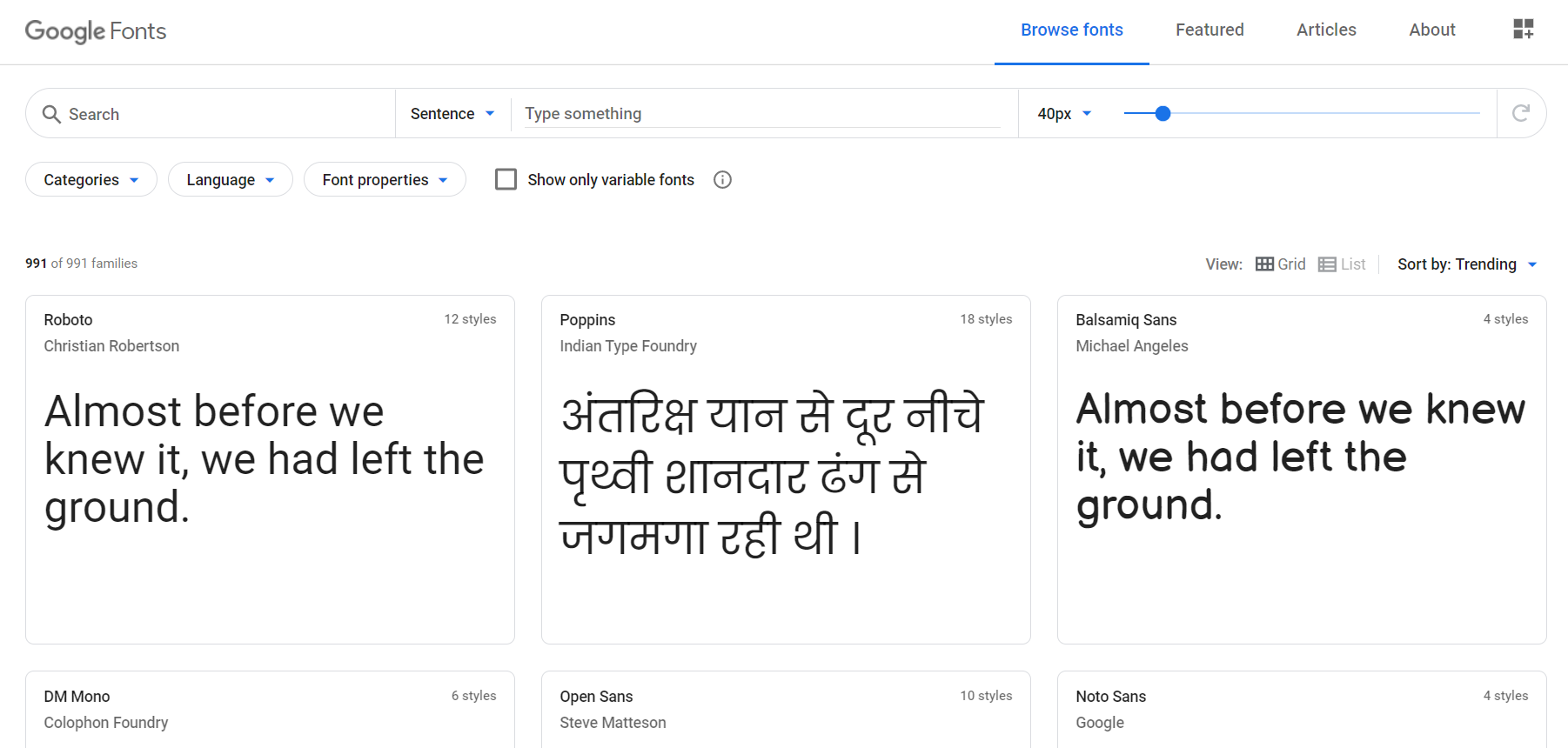 Zazwyczaj, gdy chcesz zintegrować Google Fonts z witryną, musisz edytować nagłówek witryny lub użyć niestandardowych wtyczek WordPress. Jednak Elementor Max Mega Menu jest domyślnie wyposażony w funkcję integracji czcionek.
Zazwyczaj, gdy chcesz zintegrować Google Fonts z witryną, musisz edytować nagłówek witryny lub użyć niestandardowych wtyczek WordPress. Jednak Elementor Max Mega Menu jest domyślnie wyposażony w funkcję integracji czcionek. 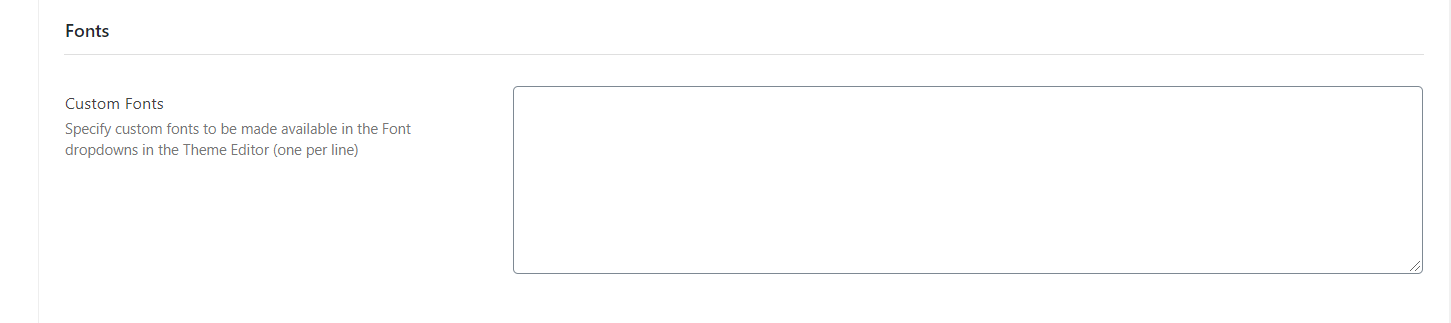 Wystarczy wspomnieć o czcionkach, które należy zintegrować z menu, a czcionki będą dostępne w edytorze motywów. Możesz wybrać różne czcionki z listy rozwijanej.
Wystarczy wspomnieć o czcionkach, które należy zintegrować z menu, a czcionki będą dostępne w edytorze motywów. Możesz wybrać różne czcionki z listy rozwijanej. 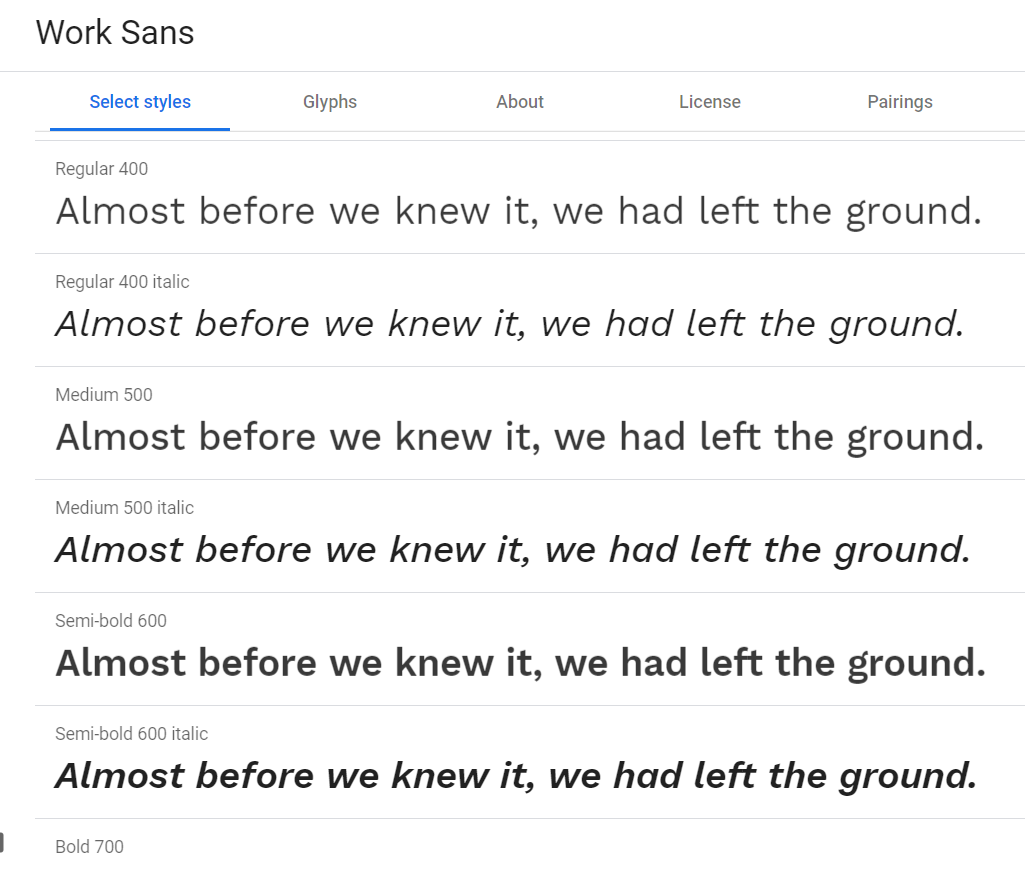
Ikony w zestawie
Dodanie ikon do witryny to doskonały sposób na poprawę komfortu użytkownika. Choć metod jest wiele, najczęstsze z nich to użycie dedykowanej wtyczki lub dodanie ikony przez HTML. Dodanie czcionki ręcznie wymaga trochę kodowania i stylizacji. Jeśli prowadzisz sklep internetowy i chcesz wyświetlić ikonę tuż przed pozycjami menu, Max Mega Menu ma coś dla Ciebie. To narzędzie jest dostarczane z Font Awesome 4, Font Awesome 5 i Genericons zintegrowanymi z wtyczką. 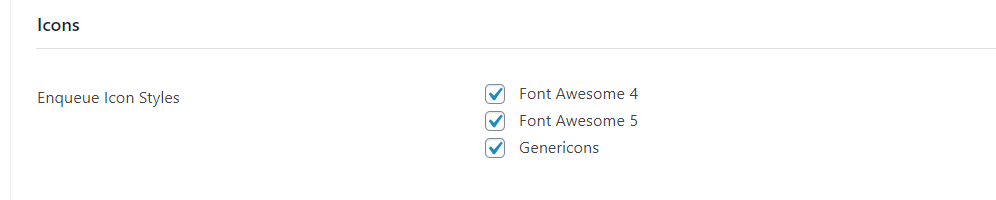 Domyślnie wtyczka zezwala na wszystkie trzy style, ale możesz nią zarządzać i włączać tylko te, które chcesz. Jak wspomnieliśmy powyżej, możesz również wstawiać ikony do menu swojej witryny.
Domyślnie wtyczka zezwala na wszystkie trzy style, ale możesz nią zarządzać i włączać tylko te, które chcesz. Jak wspomnieliśmy powyżej, możesz również wstawiać ikony do menu swojej witryny.
Świetne wsparcie
Wtyczka Max Mega Menu ma doskonałe wsparcie. Jeśli korzystasz z darmowej wersji, otrzymasz wsparcie za pośrednictwem forum wsparcia wtyczek. Jak widać na poniższym obrazku, forum jest bardzo aktywne. 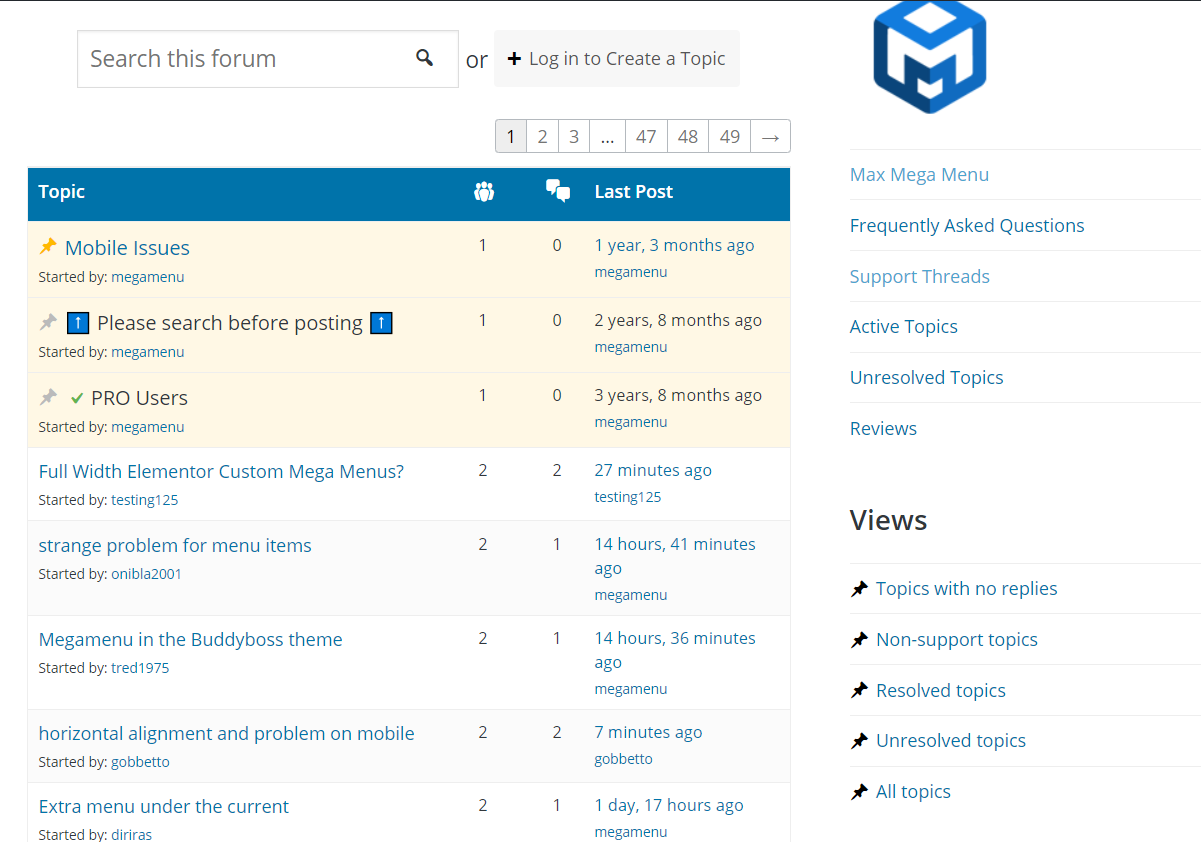 Po opublikowaniu tematu i wyjaśnieniu problemu zespół pomocy pomoże Ci go rozwiązać. Dodatkowo istnieje dedykowana sekcja dokumentacji wtyczki z dużą ilością informacji.
Po opublikowaniu tematu i wyjaśnieniu problemu zespół pomocy pomoże Ci go rozwiązać. Dodatkowo istnieje dedykowana sekcja dokumentacji wtyczki z dużą ilością informacji. 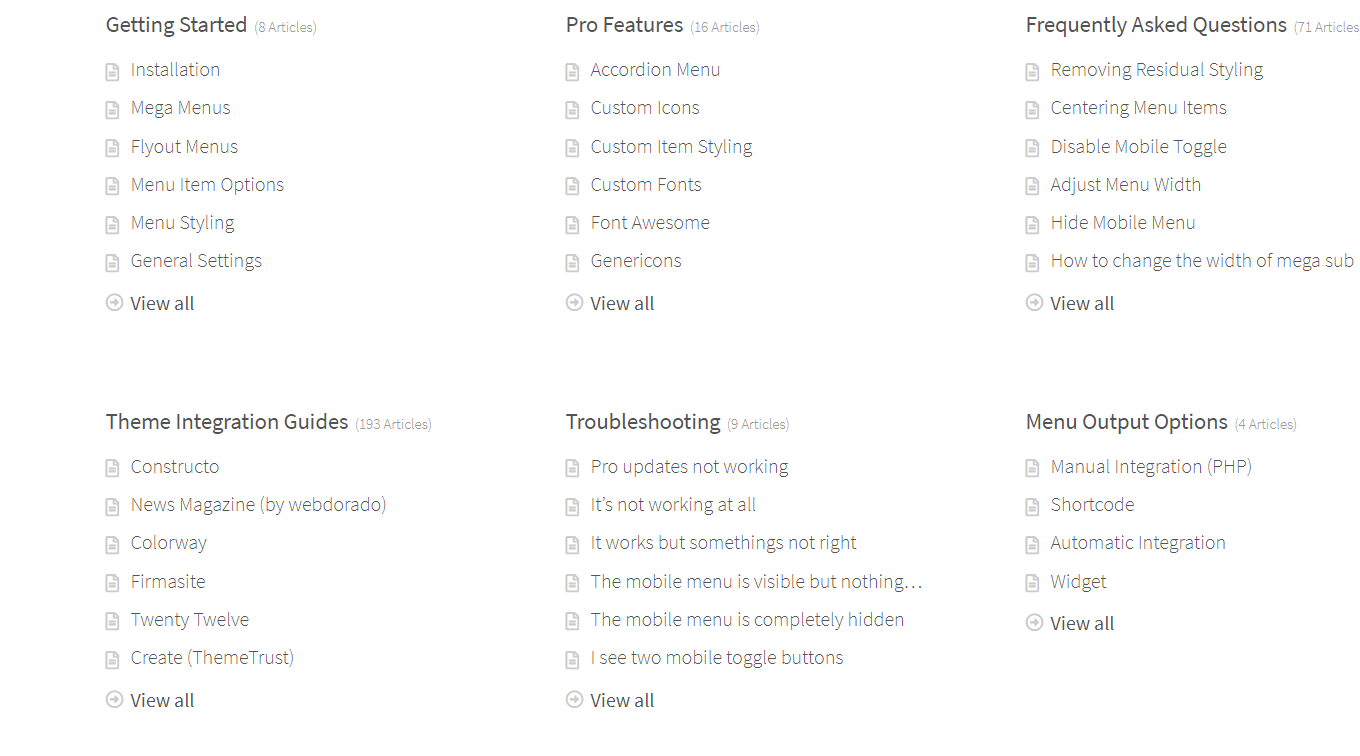 Sekcja dokumentacji ma różne kategorie w zależności od tematu:
Sekcja dokumentacji ma różne kategorie w zależności od tematu:
- Rozpoczęcie pracy.
- Profesjonalne funkcje.
- FAQ.
- Przewodniki po integracji motywów.
- Rozwiązywanie problemów.
- Opcje wyjścia menu.
- Deweloperzy.
Każda sekcja zawiera przyjazne dla użytkownika, łatwo zrozumiałe artykuły. A jeśli potrzebujesz dodatkowej pomocy, możesz otworzyć zgłoszenie do pomocy technicznej. Ich zespół wsparcia odpowie na Twoje zgłoszenie i pomoże w ciągu 24 godzin roboczych. Warto zauważyć, że użytkownicy z planami premium mają priorytetowe wsparcie.
cennik
Max Mega Menu to wtyczka freemium, która ma darmową wersję i trzy plany premium. 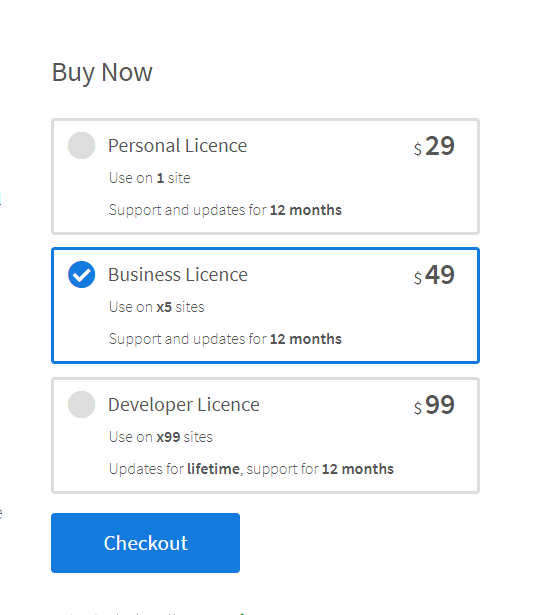
- Licencja osobista – 29 USD rocznie (1 strona).
- Licencja na prowadzenie działalności – 49 USD rocznie (5 miejsc).
- Licencja deweloperska – 99 USD rocznie (99 stron internetowych).
Te licencje są objęte wsparciem i aktualizacjami przez 12 miesięcy, z wyjątkiem planu dla programistów, który obejmuje aktualizacje na całe życie i wsparcie przez 12 miesięcy. Warto zauważyć, że Max Mega Menu ma 30-dniową gwarancję zwrotu pieniędzy we wszystkich swoich planach premium. W ten sposób możesz wypróbować wtyczkę, a jeśli uważasz, że to nie dla Ciebie, możesz łatwo poprosić o zwrot pieniędzy. Jeśli dopiero zaczynasz z mega menu, darmowa wersja Cię obejmuje. Jeśli jednak potrzebujesz bardziej zaawansowanych funkcji, aby w pełni wykorzystać swoje mega menu, najlepszym wyborem będzie plan Osobisty lub Biznesowy.
Max Mega Menu Elementor – Pro Tip
Jeśli prowadzisz sklep internetowy, oto wskazówka dla Ciebie. Kiedy użytkownicy przeglądają Twój sklep i dodają produkty do swoich koszyków, powinni wiedzieć, jaką całkowitą kwotę będą musieli zapłacić przy kasie. Jak możesz to robić? Po prostu dodając całkowitą cenę produktów obok ikony koszyka. Niektóre motywy WordPressa domyślnie go włączają. Jeśli jednak tak nie jest, tutaj pokażemy Ci, jak to zrobić.
1) Najpierw przejdź do menu i dodaj do niego stronę koszyka .
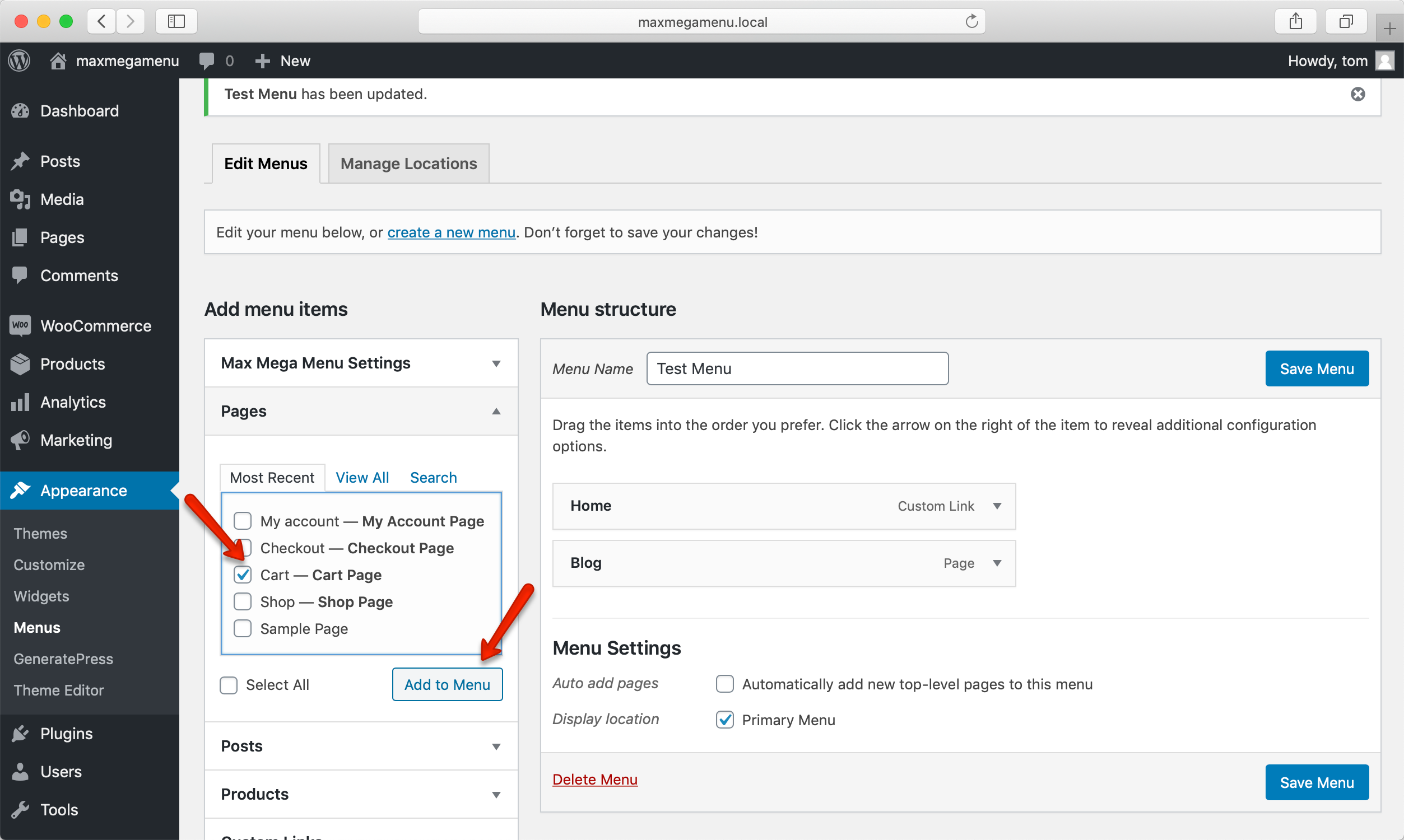
2) Następnie otwórz ustawienia Max Mega Menu.
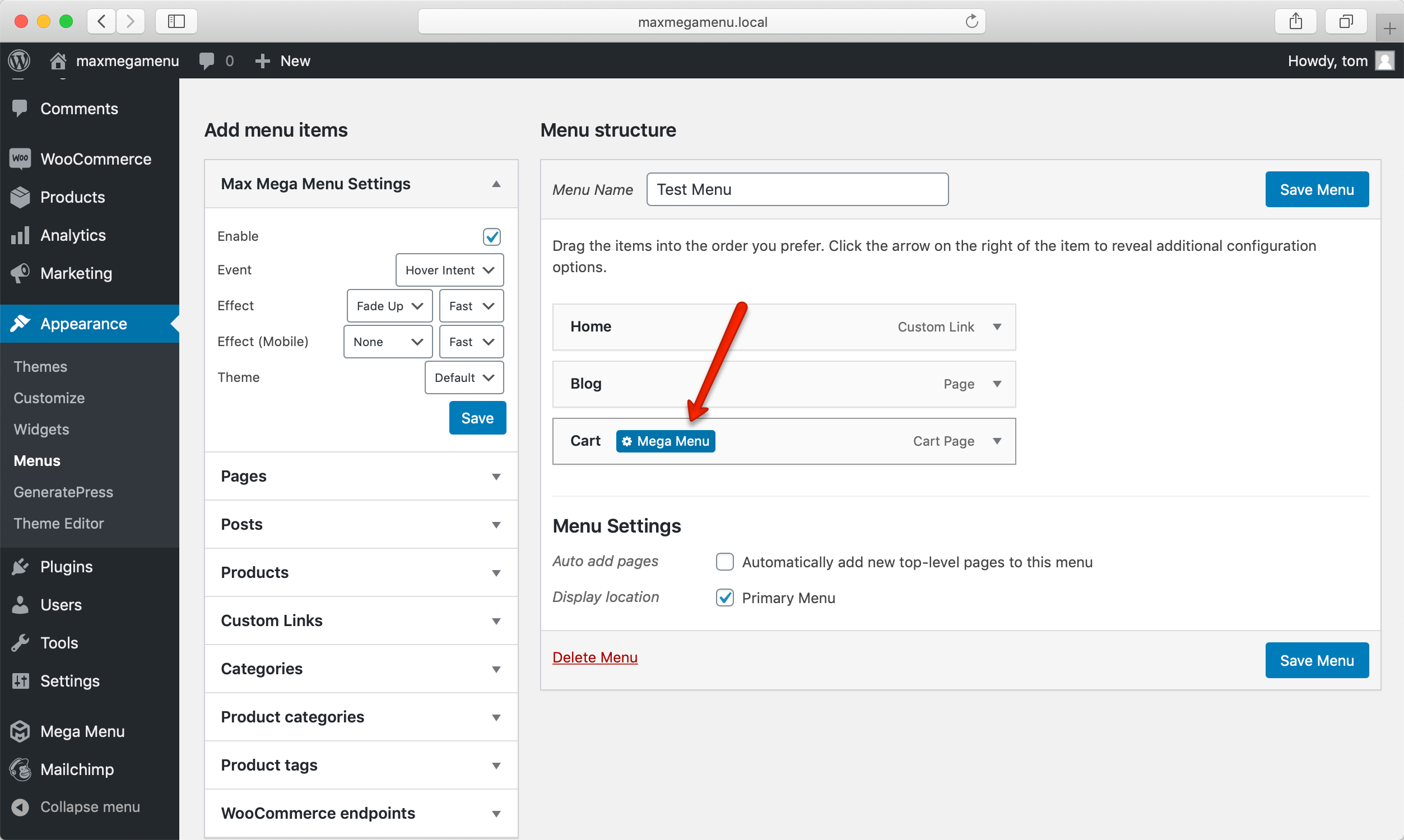
3) Teraz dodajmy ikonę. Ponieważ wyświetlisz całkowitą kwotę w koszyku, ikona koszyka jest idealna.
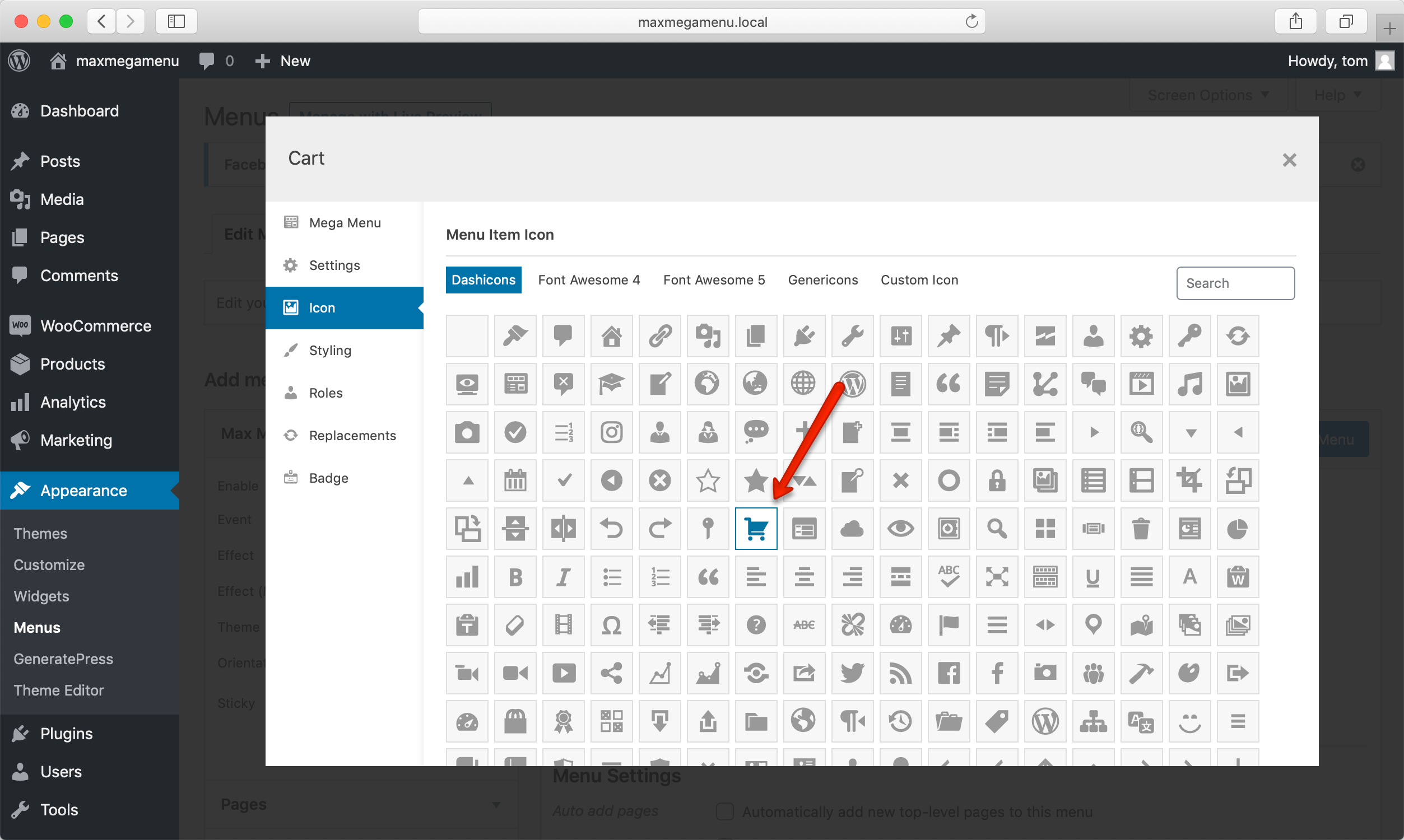
4) Dodatkowo możesz ukryć tekst w ustawieniach ogólnych.
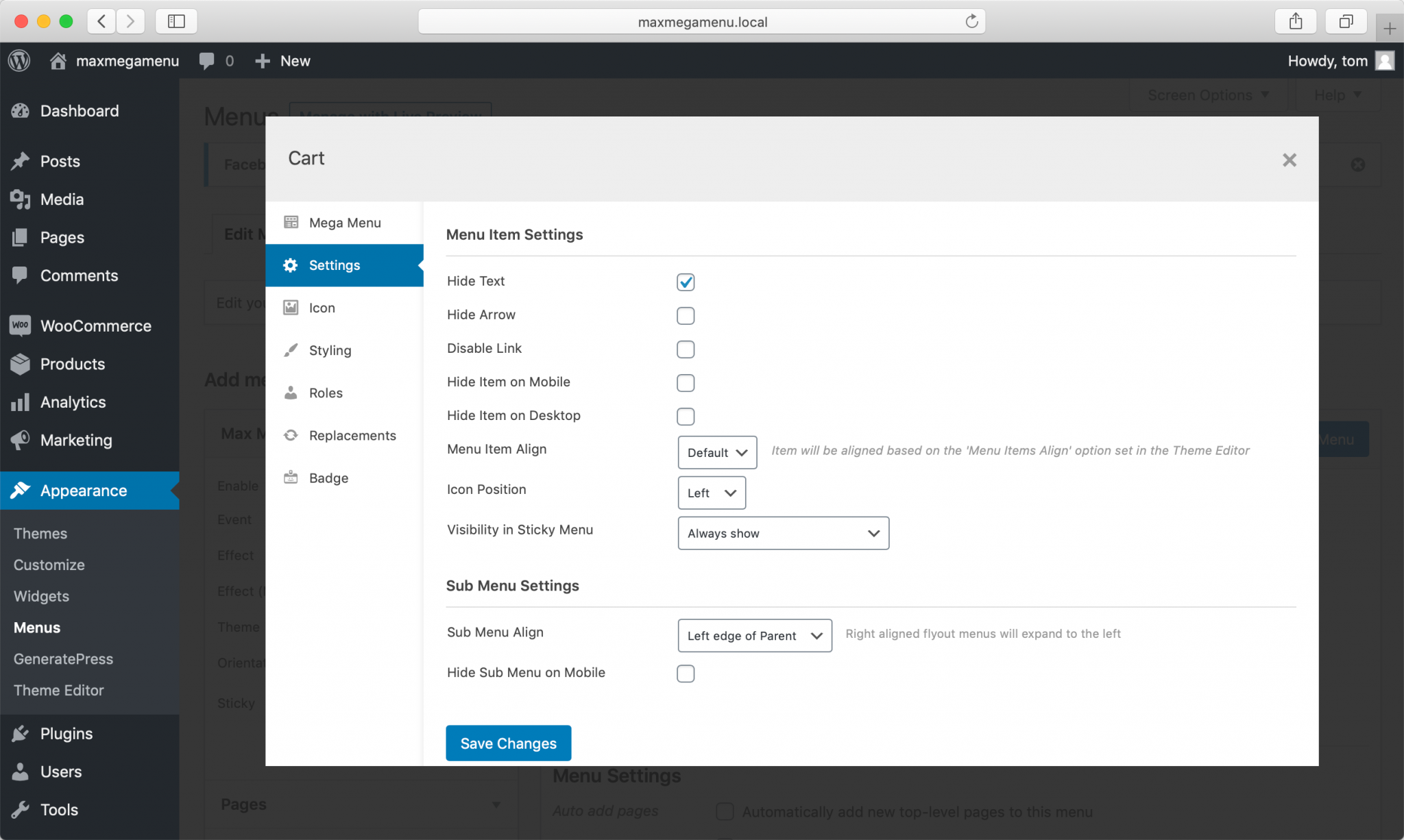
5) Gdy to zrobisz, zobaczysz ikonę, ale nie nazwę przedmiotu. Następnie musisz otworzyć ustawienia odznaki . Skopiuj shortcodes [ maxmegamenu_woo_cart_count ] i [ maxmegamenu_woo_cart_total ] i wklej je w polu Badge Text .
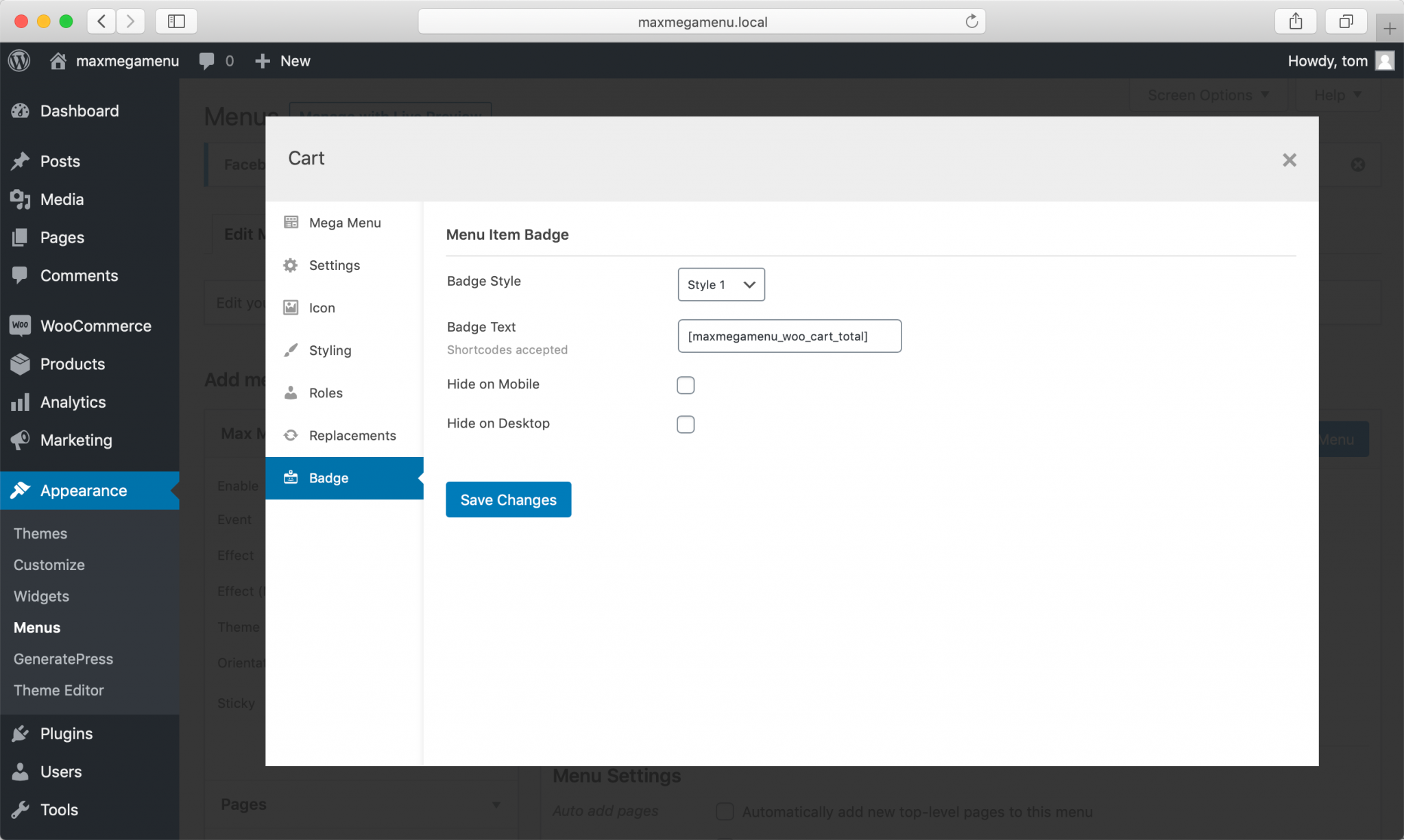
6) Na koniec zapisz zmiany i gotowe! Aby zobaczyć wyniki, przejdź do swojego sklepu, a w górnym menu Max Mega Menu wyświetli łączną cenę, jaką użytkownicy mają w swoich koszykach.
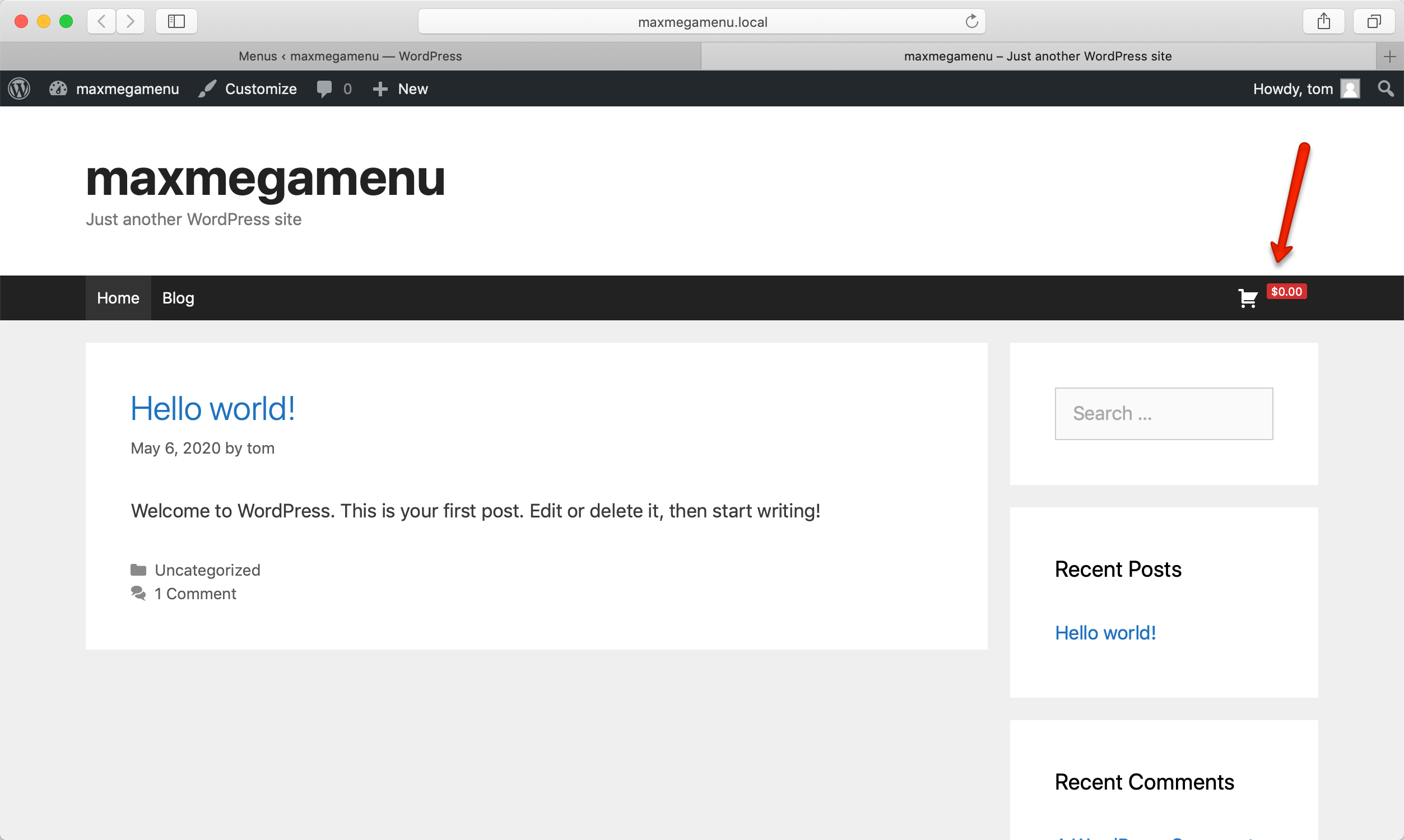 Jeśli nie dodałeś żadnych produktów do koszyka, w koszyku wyświetli się w sumie 0.
Jeśli nie dodałeś żadnych produktów do koszyka, w koszyku wyświetli się w sumie 0.
Za I przeciw
Plusy
- Łatwy w użyciu.
- Nie wpłynie na szybkość Twojej witryny.
- Nie wymaga kodowania.
- Umożliwia pokazywanie lub ukrywanie różnych pozycji menu w zależności od roli użytkownika.
- Lekki kod.
- Unikalne funkcje.
- Bogata i przejrzysta dokumentacja.
- Doskonałe wsparcie.
Cons
- W przypadku niektórych dostosowań wymagany jest dodatkowy CSS.
- Brak gotowych motywów.
Czy powinieneś używać Max Mega Menu?
Podsumowując, mega menu doskonale nadają się do usprawnienia nawigacji po witrynie, zwłaszcza jeśli masz witrynę eCommerce z wieloma produktami lub witrynę z dużą ilością treści. Te menu umożliwiają dodawanie wartościowych treści i linków do menu rozwijanych, aby pomóc użytkownikom znaleźć to, czego szukają. Jeśli korzystasz z Elementora i szukasz mega menu, Max Mega Menu to Twój wybór. Biorąc pod uwagę jego funkcje, wsparcie i opcje dostosowywania, jest to najlepsze darmowe mega menu dla WordPressa.
Nawet jeśli możesz potrzebować trochę wiedzy na temat CSS, aby dostosować niektóre opcje, ogólnie jest bardzo przydatny i ma wszystko, czego potrzebujesz, aby przenieść swoje menu na wyższy poziom. Jeśli chcesz rzucić okiem na inne opcje, sprawdź najlepsze mega menu Elementora dla WordPress. Czy korzystałeś z Max Mega Menu? Co o tym myślisz? Daj nam znać w sekcji komentarzy poniżej!
